Olymptrade Đăng nhập - Olymptrade Vietnam - Olymptrade Việt Nam
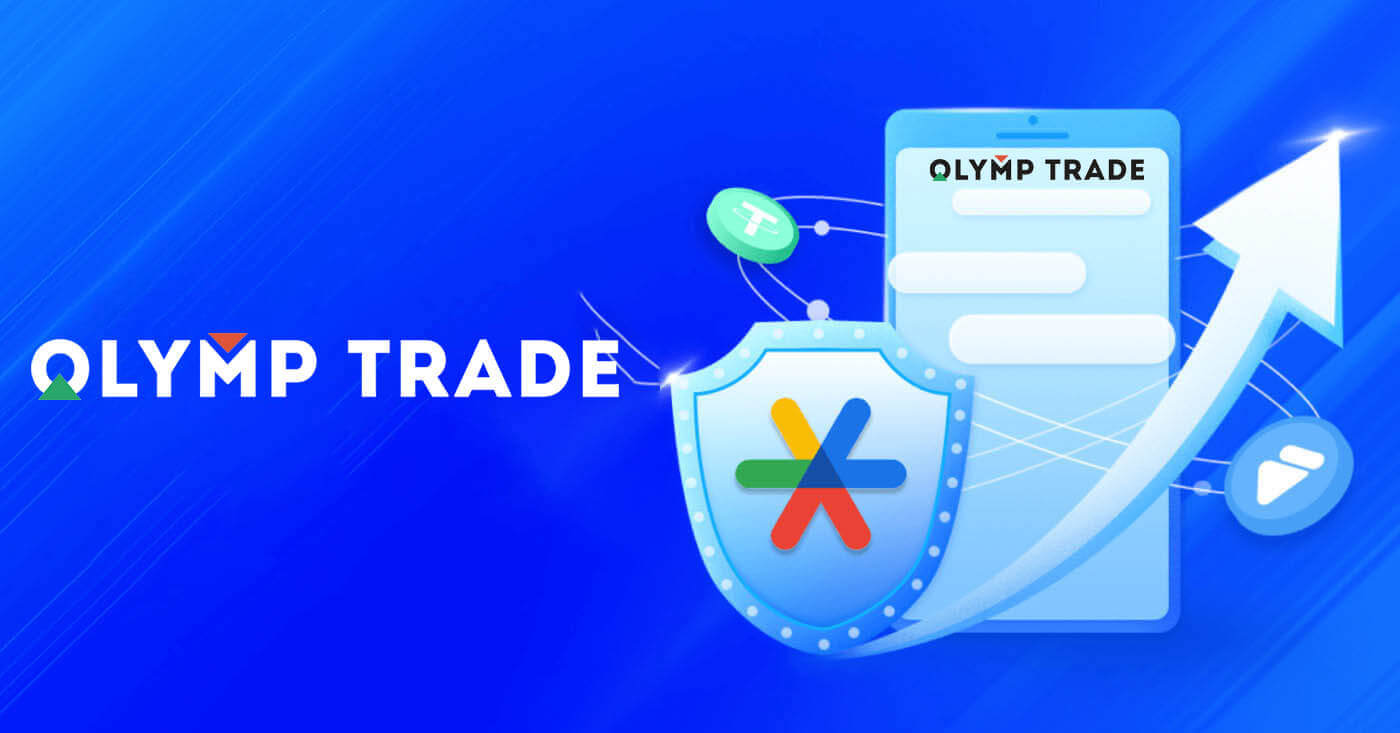
Cách đăng nhập vào Olymp Trade
Làm thế nào để Đăng nhập tài khoản Olymp Trade?
- Truy cập Ứng dụng hoặc Trang web Olymp Trade dành cho thiết bị di động .
- Nhấp vào nút “Đăng nhập” ở góc trên bên phải
- Nhập email và mật khẩu của bạn.
- Nhấp vào nút màu xanh lam “Đăng nhập”.
- Nếu bạn quên email của mình, bạn có thể đăng nhập bằng "Apple" hoặc "Google" hoặc "Facebook".
- Nếu bạn quên mật khẩu, hãy nhấp vào “Quên mật khẩu của bạn”.
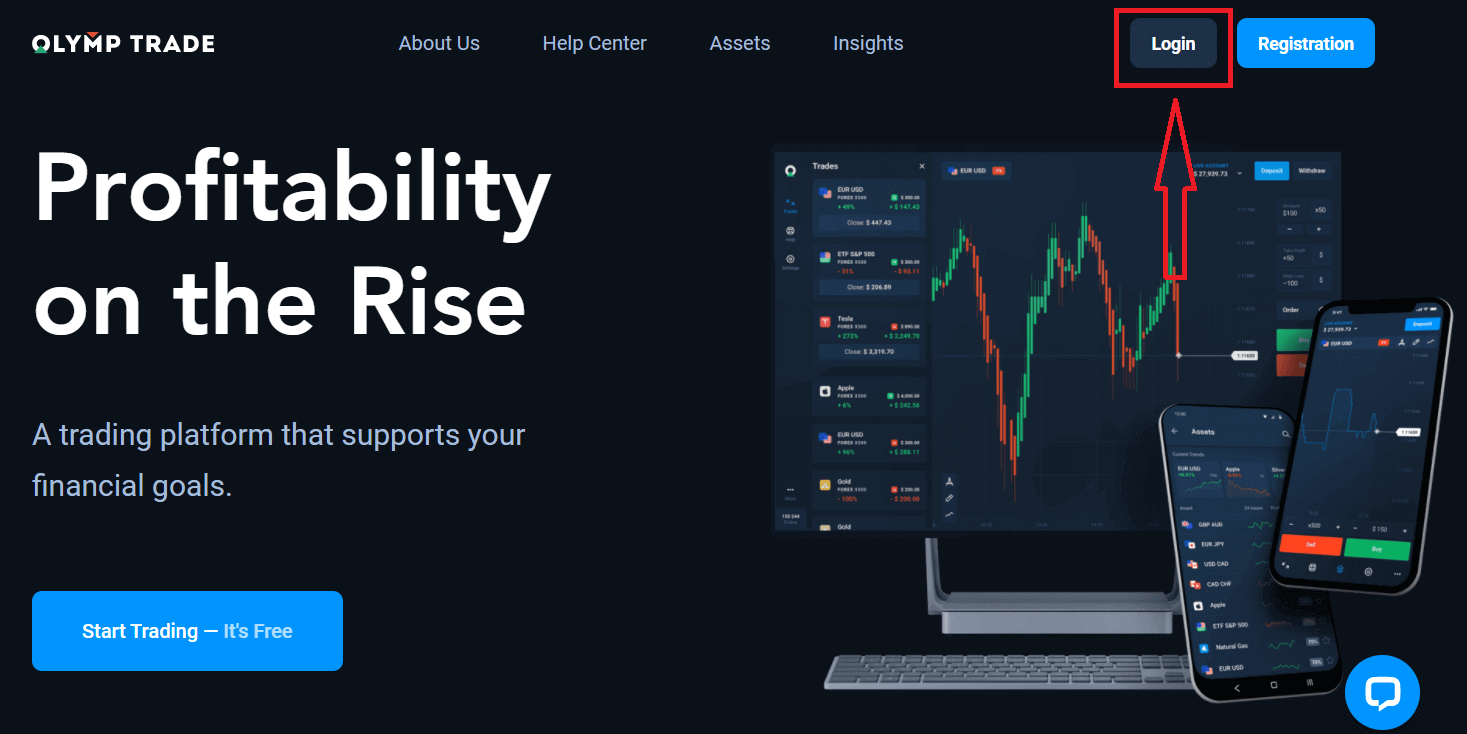
Nhấp vào nút "Đăng nhập" ở góc trên bên phải, biểu mẫu đăng nhập sẽ xuất hiện.
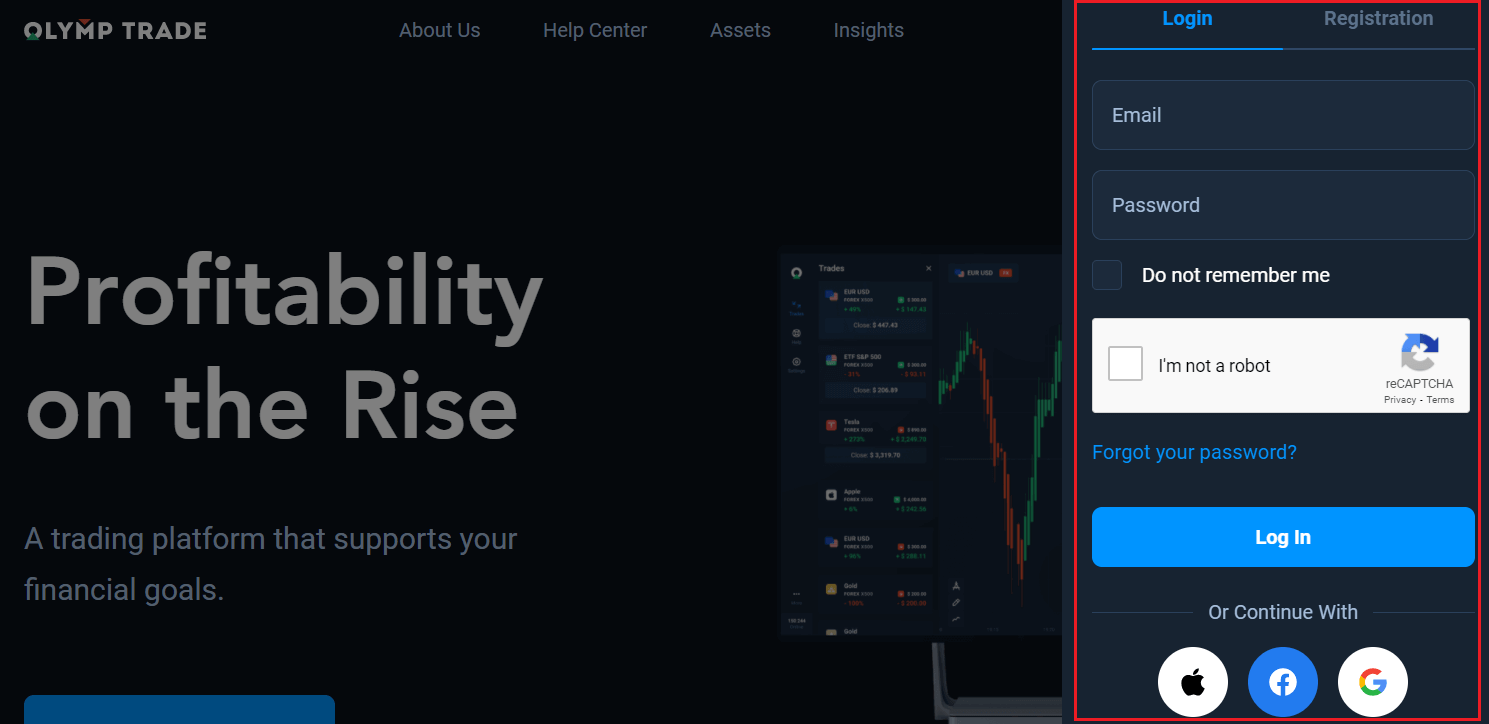
Nhập địa chỉ email và mật khẩu mà bạn đã đăng ký để đăng nhập vào tài khoản của mình và nhấp vào "Đăng nhập".
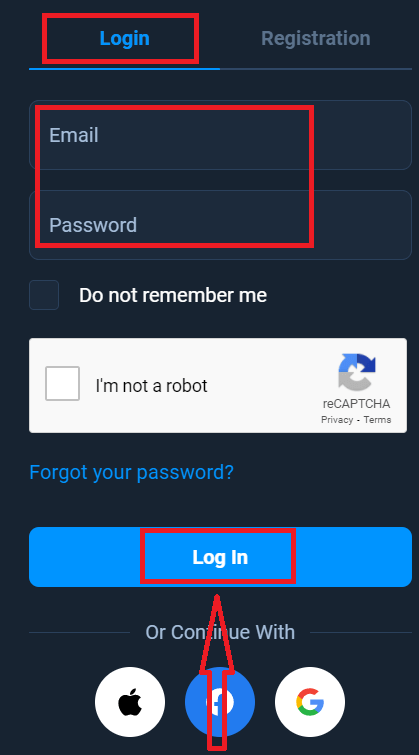
Bây giờ bạn có thể bắt đầu giao dịch, bạn có $ 10.000 trong Tài khoản Demo. Nó là một công cụ để bạn làm quen với nền tảng, thực hành kỹ năng giao dịch của bạn trên các tài sản khác nhau và thử cơ chế mới trên biểu đồ thời gian thực mà không gặp rủi ro, bạn cũng có thể giao dịch trên tài khoản thực sau khi gửi tiền.
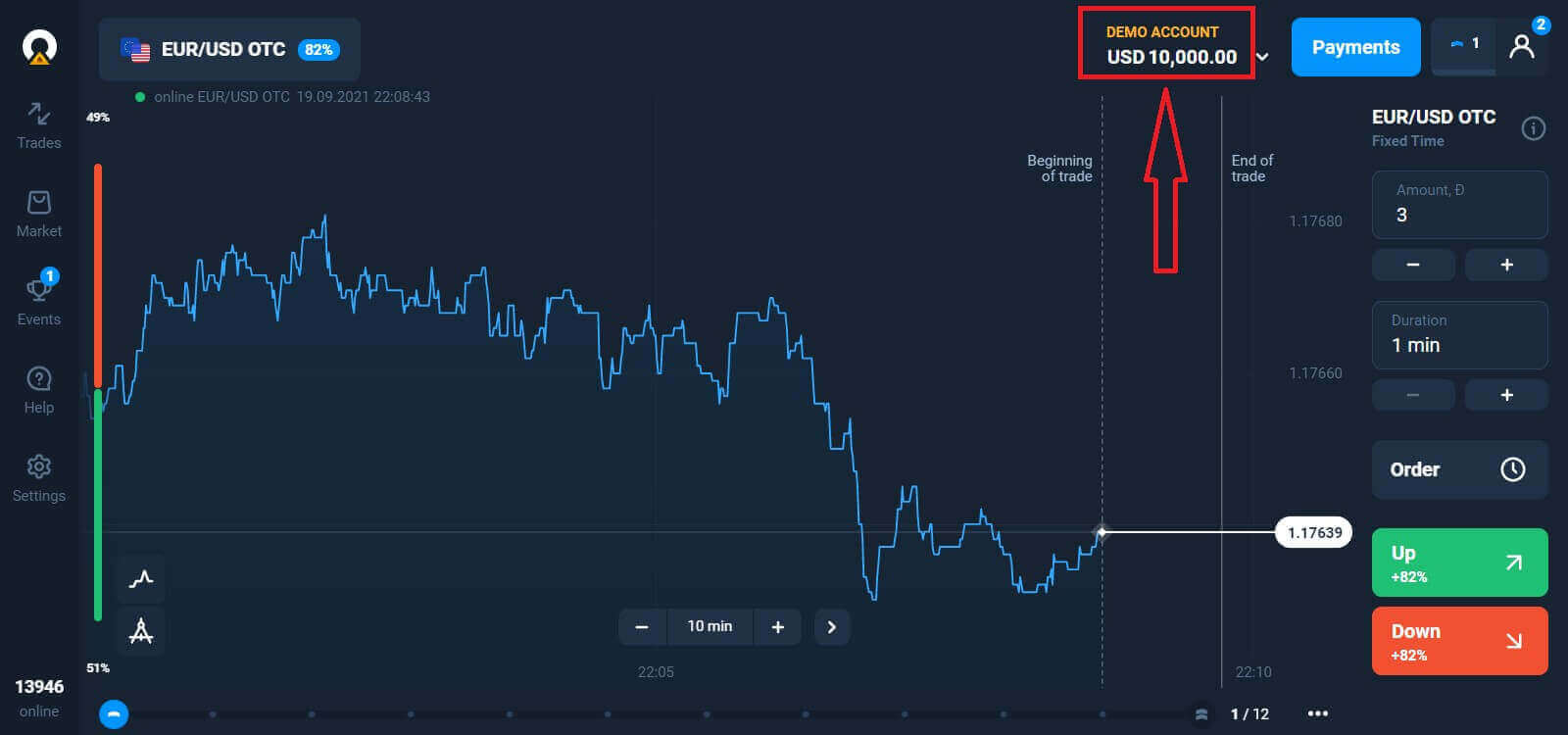
Đăng nhập vào Olymp Trade bằng Facebook như thế nào?
Bạn cũng có thể đăng nhập vào trang web bằng tài khoản Facebook cá nhân của mình bằng cách nhấp vào nút Facebook.
1. Nhấp vào nút Facebook
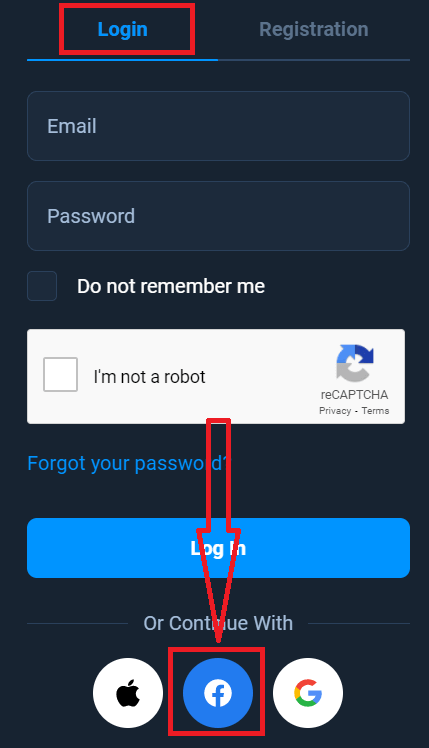
2. Cửa sổ đăng nhập Facebook sẽ được mở ra, tại đây bạn cần nhập địa chỉ email mà bạn đã sử dụng để đăng ký Facebook
3. Nhập mật khẩu từ tài khoản Facebook của bạn
4. Nhấp vào “Đăng nhập”
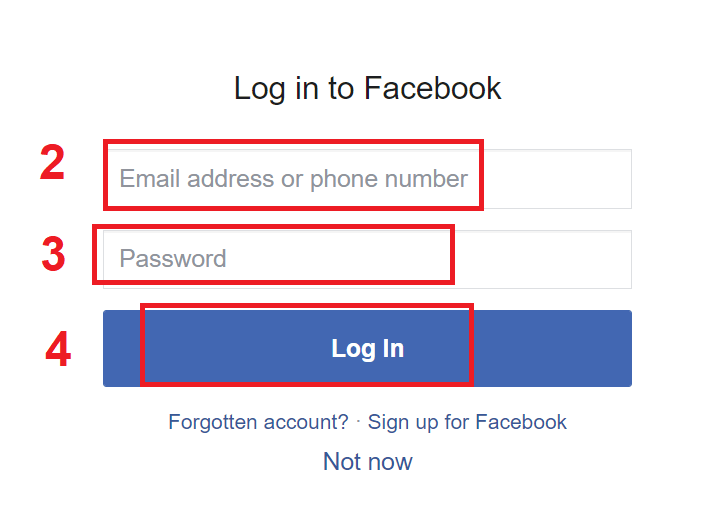
khi bạn Khi nhấp vào nút “Đăng nhập”, Olymp Trade sẽ yêu cầu quyền truy cập vào: Tên, ảnh hồ sơ và địa chỉ email của bạn. Nhấp vào Tiếp tục ...
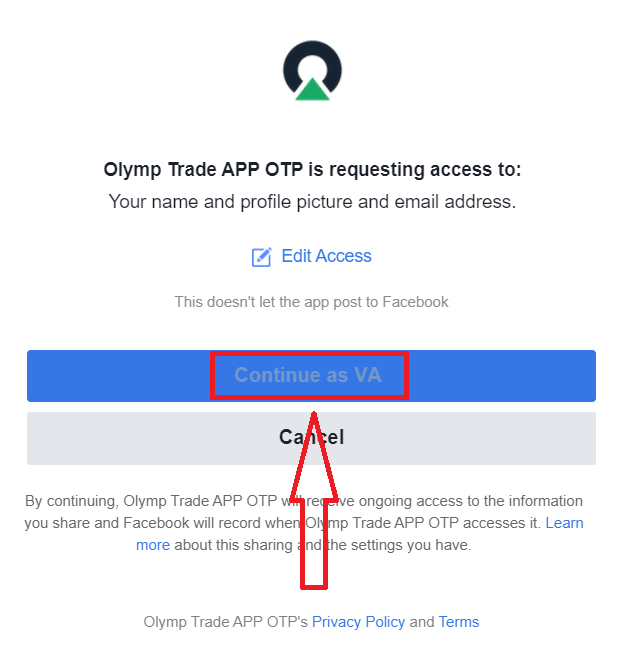
Sau đó, Bạn sẽ được tự động chuyển hướng đến nền tảng Olymp Trade.
Làm thế nào để Đăng nhập vào Olymp Trade bằng Google?
1. Để ủy quyền thông qua tài khoản Google của bạn, bạn cần nhấp vào nút Google.
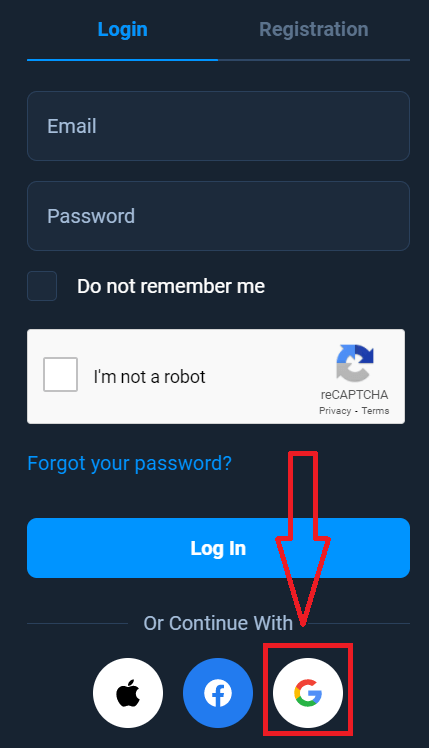
2. Sau đó, trong cửa sổ mới mở ra, hãy nhập số điện thoại hoặc email của bạn và nhấp vào “Tiếp theo”. Hệ thống sẽ mở ra một cửa sổ, bạn sẽ được hỏi mật khẩu cho tài khoản google của mình.
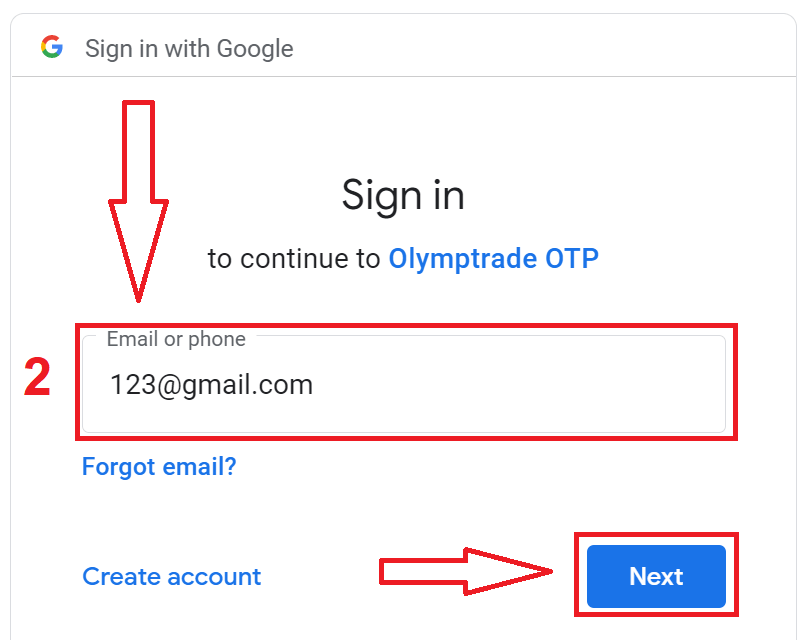
3. Sau đó nhập mật khẩu cho tài khoản Google của bạn và nhấp vào “Tiếp theo”.
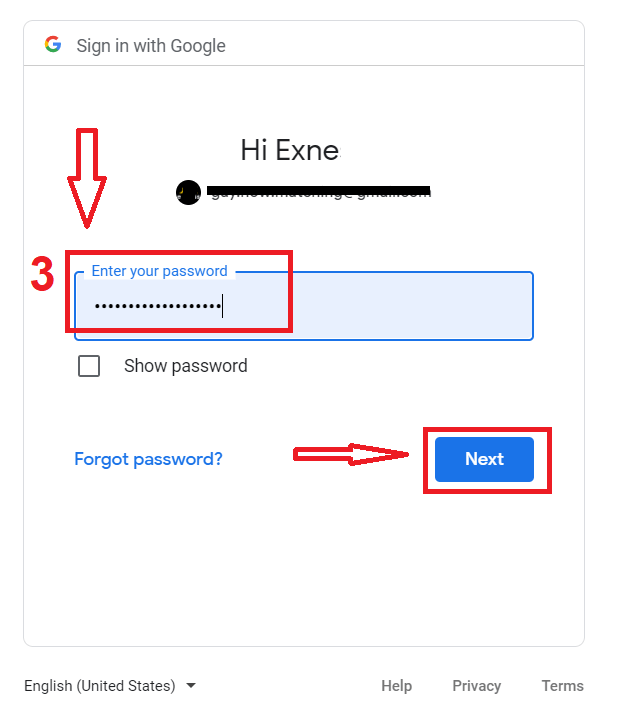
Sau đó, hãy làm theo hướng dẫn được gửi từ dịch vụ đến địa chỉ email của bạn. Bạn sẽ được chuyển đến tài khoản Olymp Trade cá nhân của mình.
Làm thế nào để Đăng nhập vào Olymp Trade bằng Apple ID?
1. Để ủy quyền thông qua Apple ID của bạn, bạn cần nhấp vào nút Apple.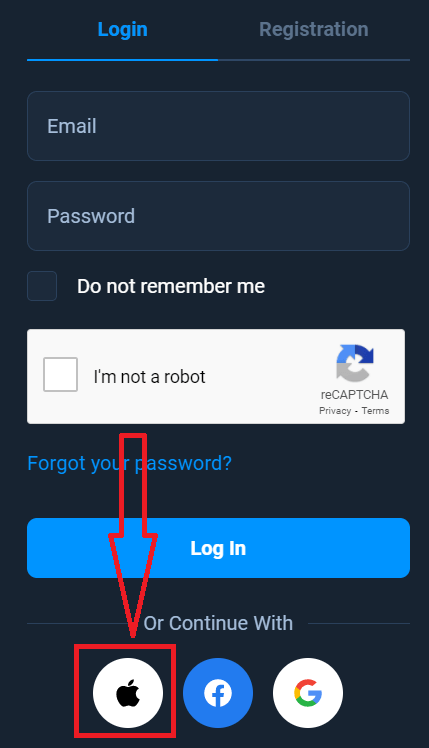
2. Sau đó, trong cửa sổ mới mở ra, hãy nhập ID Apple của bạn và nhấp vào “Tiếp theo”.
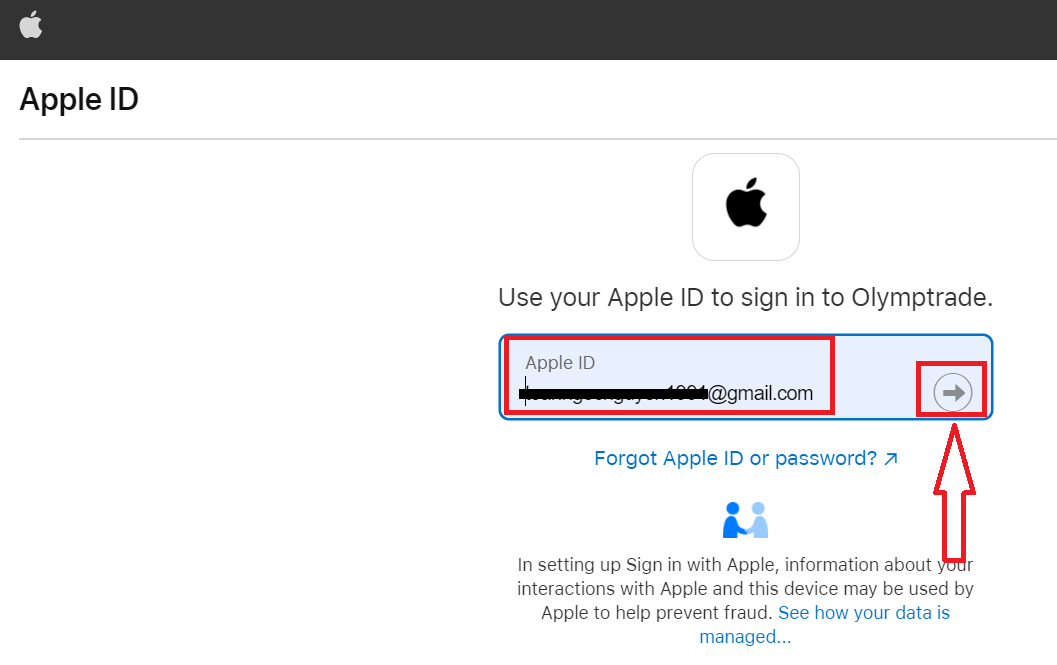
3. Sau đó nhập mật khẩu cho ID Apple của bạn và nhấp vào “Tiếp theo”.
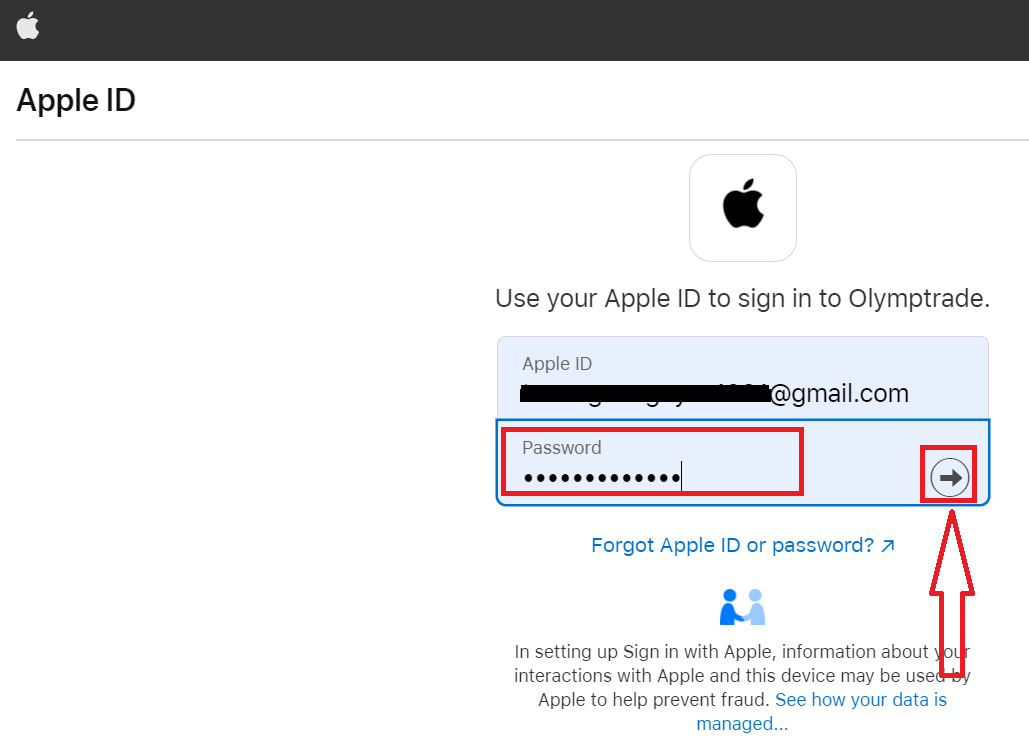
Sau đó, làm theo hướng dẫn được gửi từ dịch vụ và bạn có thể bắt đầu Giao dịch trong Olymp Trade.
Khôi phục mật khẩu từ tài khoản Olymp Trade
Đừng lo lắng nếu bạn không thể đăng nhập vào nền tảng, có thể bạn đang nhập sai mật khẩu. Bạn có thể nghĩ ra một cái mới.
Nếu bạn sử dụng phiên bản web
Để làm điều đó, hãy nhấp vào liên kết "Quên mật khẩu của bạn".
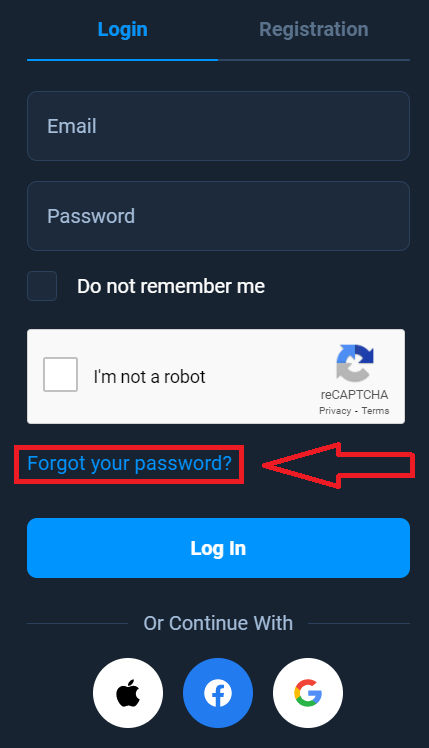
Sau đó, hệ thống sẽ mở ra một cửa sổ, nơi bạn sẽ được yêu cầu khôi phục mật khẩu cho tài khoản Olymp Trade của mình. Bạn cần cung cấp cho hệ thống địa chỉ email thích hợp và nhấp vào "Khôi phục"
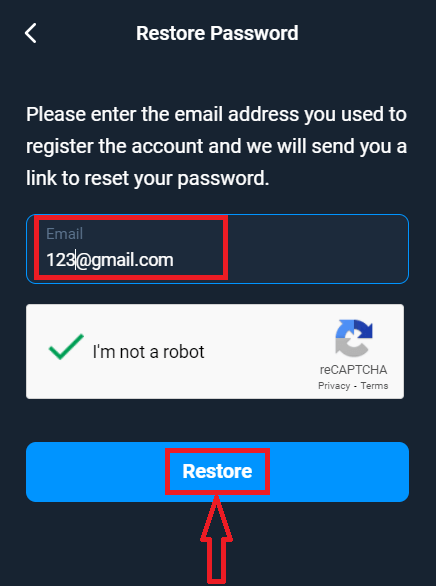
Một thông báo sẽ mở ra rằng một email đã được gửi đến địa chỉ email này để đặt lại mật khẩu.
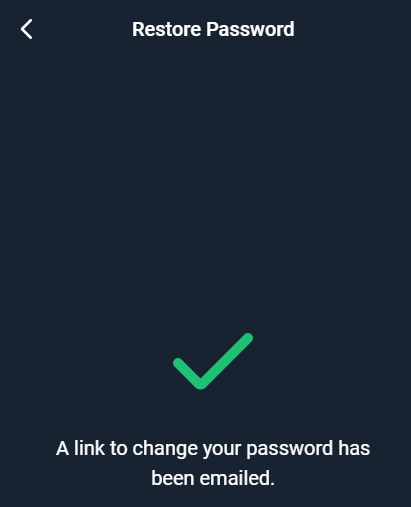
Hơn nữa trong thư trên e-mail của bạn, bạn sẽ được đề nghị thay đổi mật khẩu của mình. Nhấp vào «Thay đổi mật khẩu»
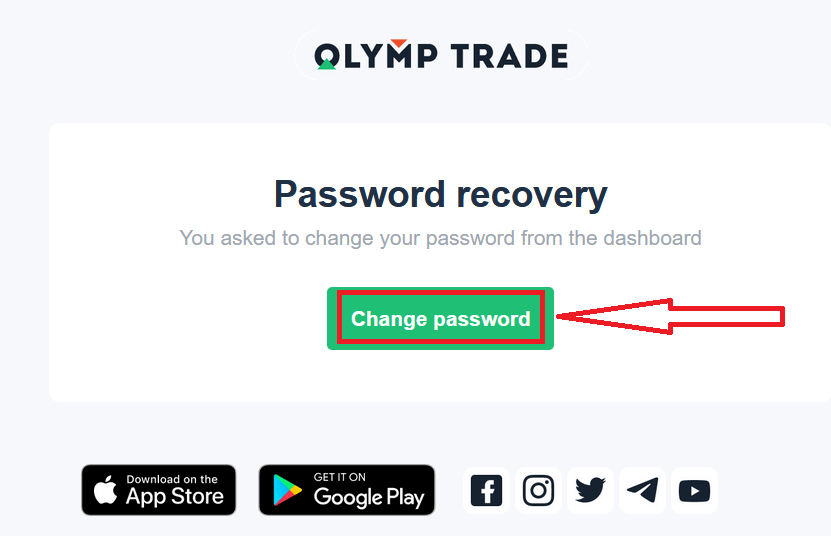
Liên kết từ email sẽ dẫn bạn đến một phần đặc biệt trên trang web Olymp Trade. Nhập mật khẩu mới của bạn vào đây hai lần và nhấp vào nút "Thay đổi mật khẩu"
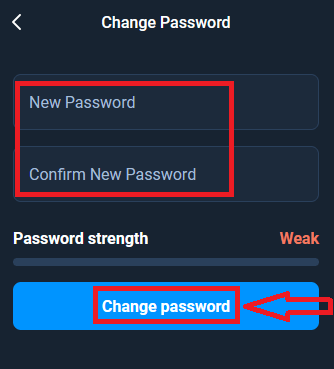
Thats it! Bây giờ bạn có thể đăng nhập vào nền tảng Olymp Trade bằng tên người dùng và mật khẩu mới của mình.
Nếu bạn sử dụng ứng dụng dành cho thiết bị di động
Để làm điều đó, hãy nhấp vào tùy chọn "Đăng nhập", sau đó nhập email bạn đã sử dụng trong quá trình đăng ký và nhấp vào liên kết "Bạn có quên mật khẩu của mình không"
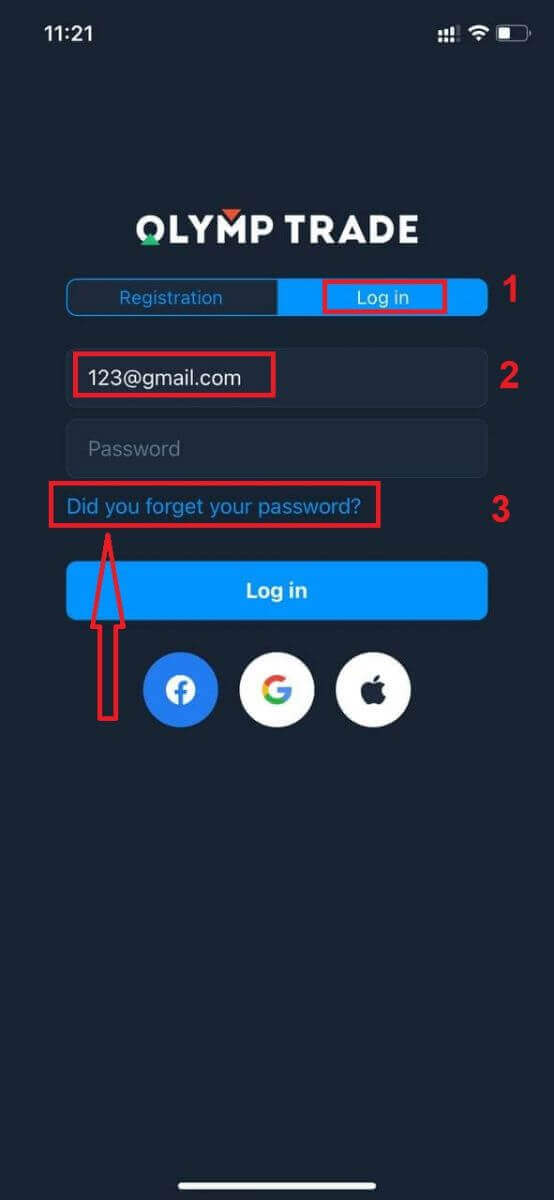
Một thông báo xuất hiện rằng Thông tin đã được gửi đến địa chỉ được chỉ định. Sau đó, thực hiện các bước còn lại tương tự như ứng dụng web
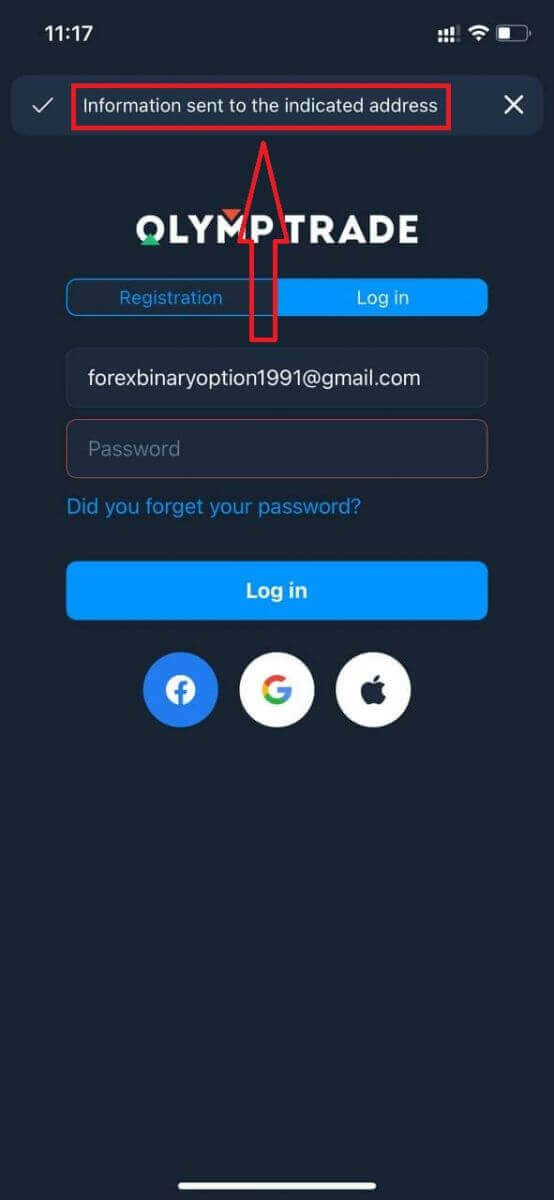
Đăng nhập trên phiên bản web di động của Olymp Trade
Nếu bạn muốn giao dịch trên phiên bản web di động của nền tảng giao dịch Olymp Trade, bạn có thể dễ dàng thực hiện. Ban đầu, hãy mở trình duyệt trên thiết bị di động của bạn. Sau đó, tìm kiếm “ olymptrade.com ” và truy cập trang web chính thức của nhà môi giới.
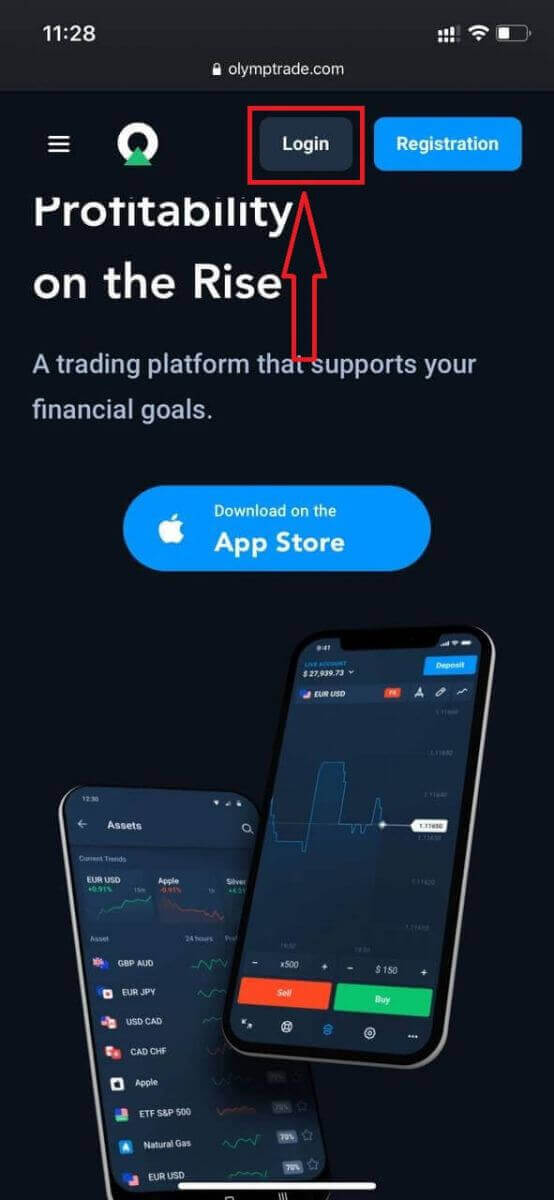
Nhập email và mật khẩu của bạn và sau đó nhấp vào nút “Đăng nhập”.
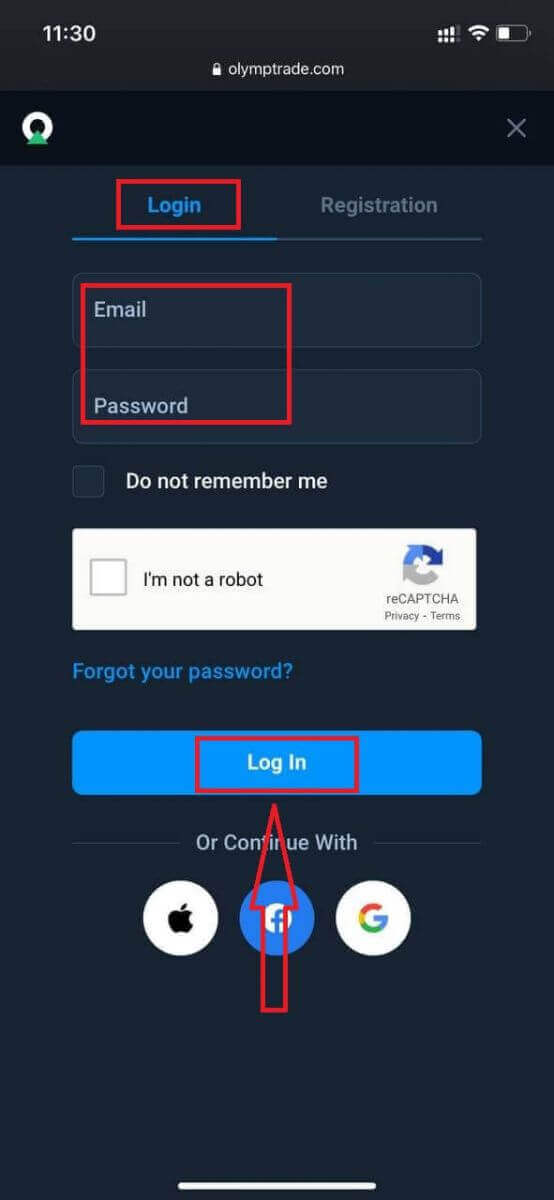
Của bạn đây! Bây giờ bạn có thể giao dịch từ phiên bản web di động của nền tảng này. Phiên bản web di động của nền tảng giao dịch giống hệt như phiên bản web thông thường của nó. Do đó, sẽ không có bất kỳ vấn đề gì với giao dịch và chuyển tiền. Bạn có 10.000 đô la trong Tài khoản Demo để giao dịch trên nền tảng
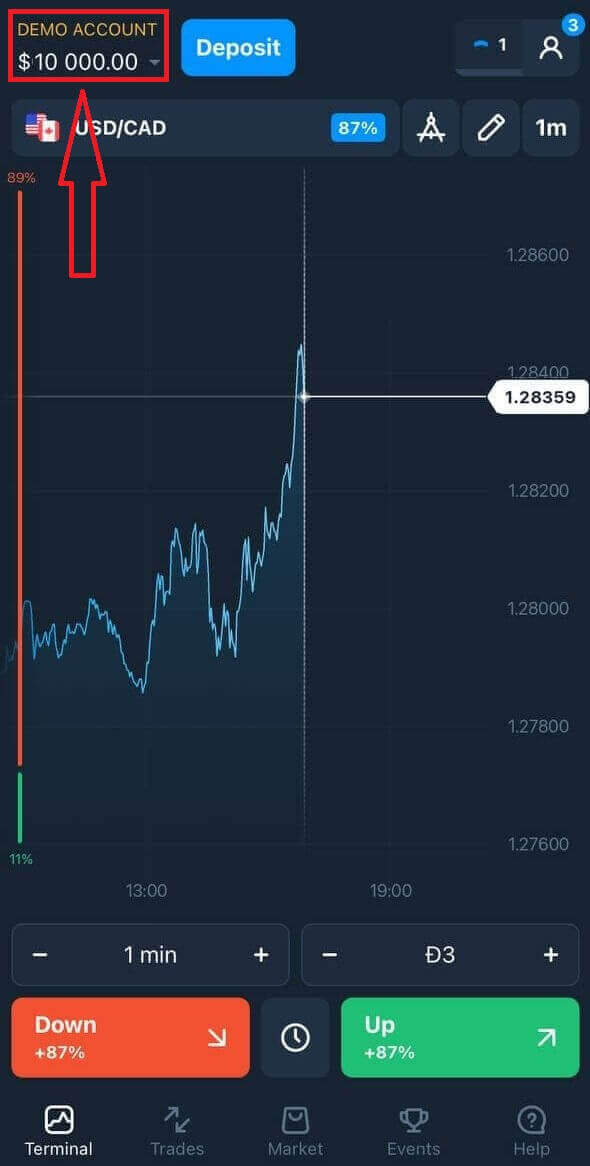
Làm thế nào để Đăng nhập vào ứng dụng Olymp Trade iOS?
Đăng nhập trên nền tảng di động iOS tương tự như đăng nhập trên ứng dụng web Olymp Trade. Ứng dụng có thể được tải xuống thông qua App Store trên thiết bị của bạn hoặc nhấp vào đây . Chỉ cần tìm kiếm ứng dụng “Olymp Trade - Giao dịch Trực tuyến” và nhấp vào «NHẬN» để cài đặt ứng dụng này trên iPhone hoặc iPad của bạn.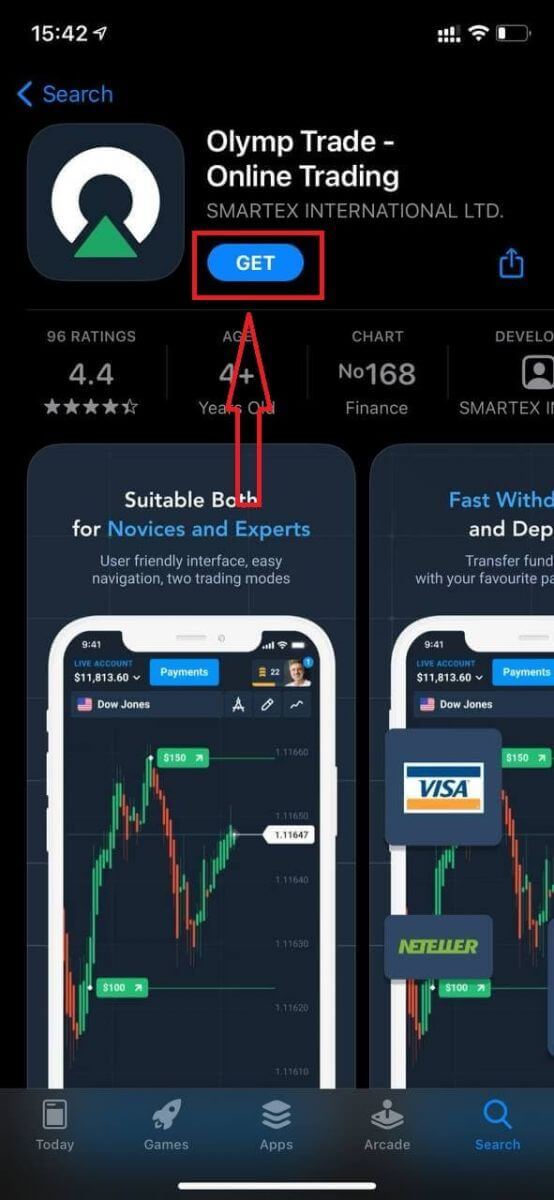
Sau khi cài đặt và khởi chạy, bạn có thể đăng nhập vào ứng dụng di động Olymp Trade iOS bằng email, Facebook, Google hoặc Apple ID. Bạn chỉ cần chọn tùy chọn "Đăng nhập".
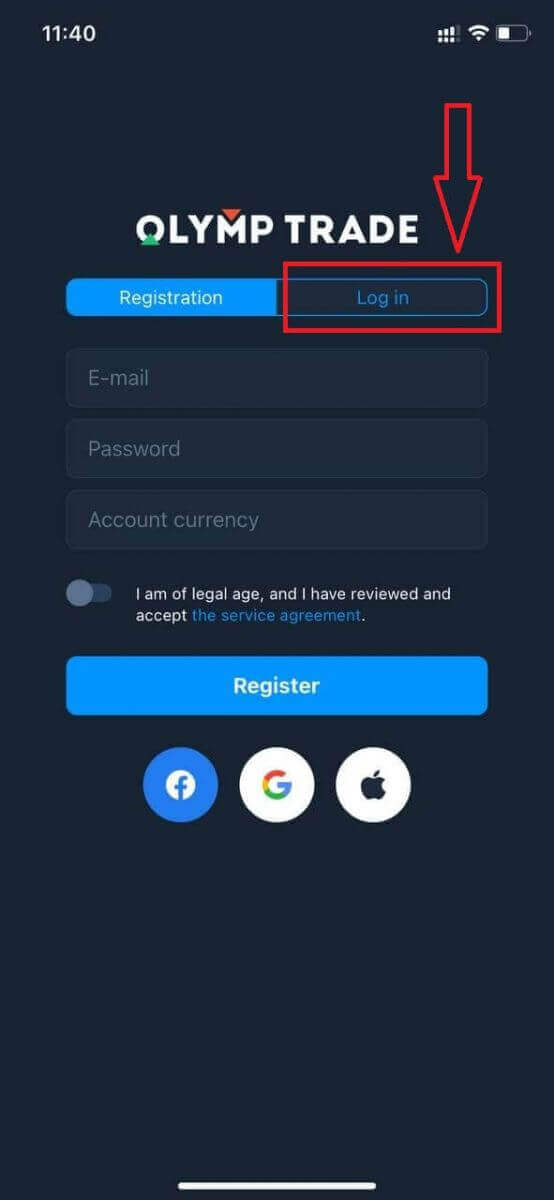
Nhập email và mật khẩu của bạn và sau đó nhấp vào nút “Đăng nhập”.
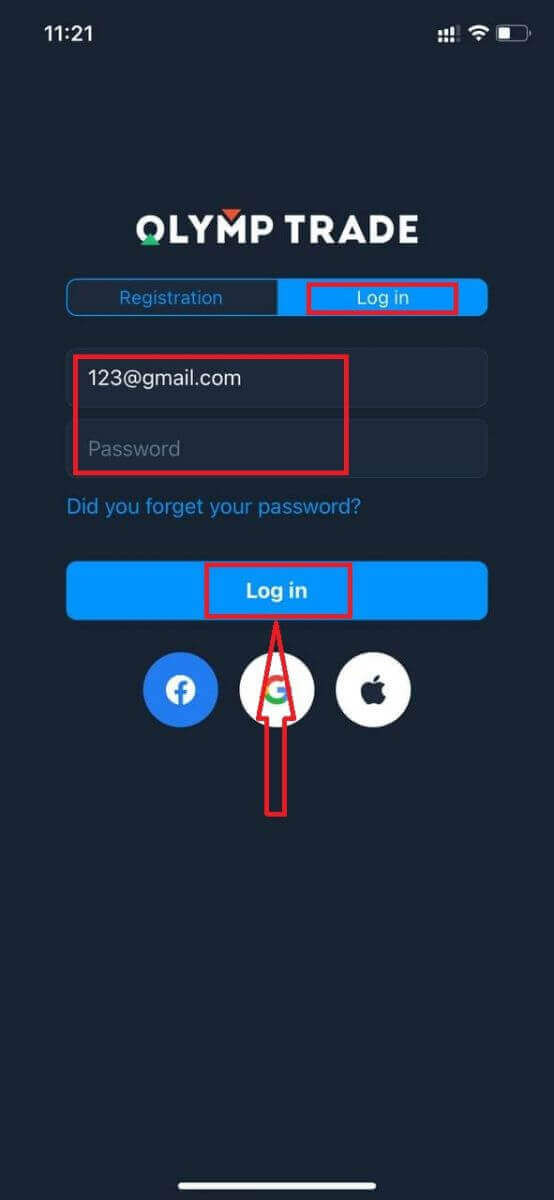
Bạn có 10.000 đô la trong Tài khoản Demo để giao dịch trên nền tảng.
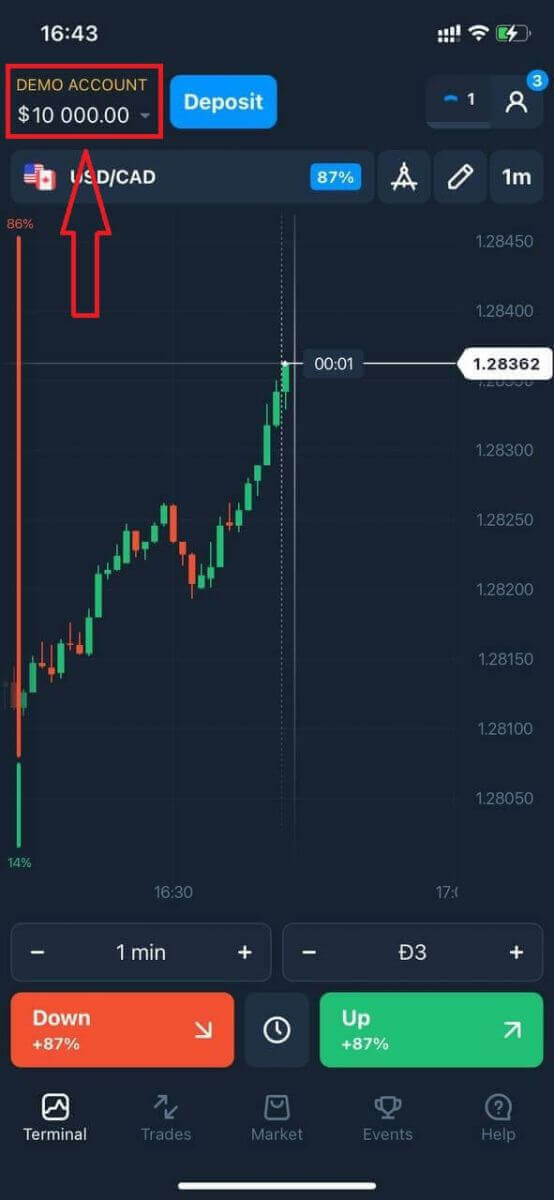
Trong trường hợp Đăng nhập xã hội, hãy nhấp vào “Apple” hoặc “Facebook” hoặc “Google”.
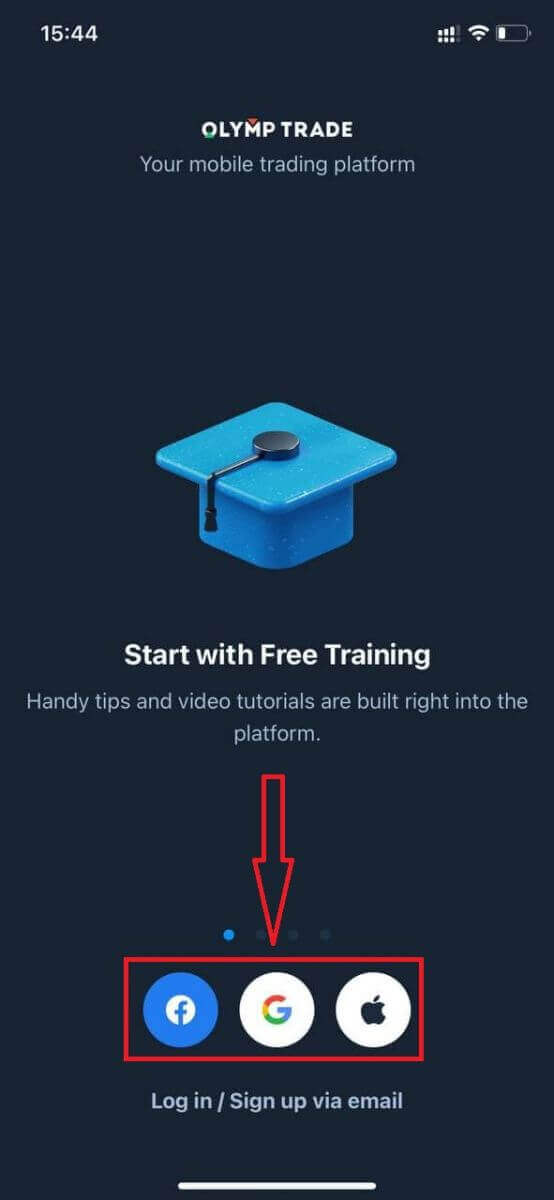
Làm thế nào để đăng nhập vào ứng dụng Olymp Trade Android?
Bạn phải truy cập cửa hàng Google Play và tìm kiếm "Olymp Trade - App For Trading" để tìm ứng dụng này hoặc nhấp vào đây .
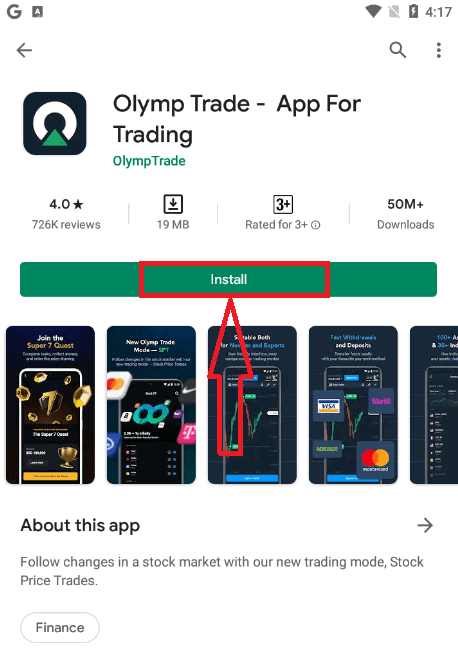
Sau khi cài đặt và khởi chạy, bạn có thể đăng nhập vào ứng dụng Olymp Trade Android dành cho thiết bị di động bằng cách sử dụng tài khoản email, Facebook hoặc Google của mình.
Thực hiện các bước tương tự như trên thiết bị iOS, chọn tùy chọn “Đăng nhập”
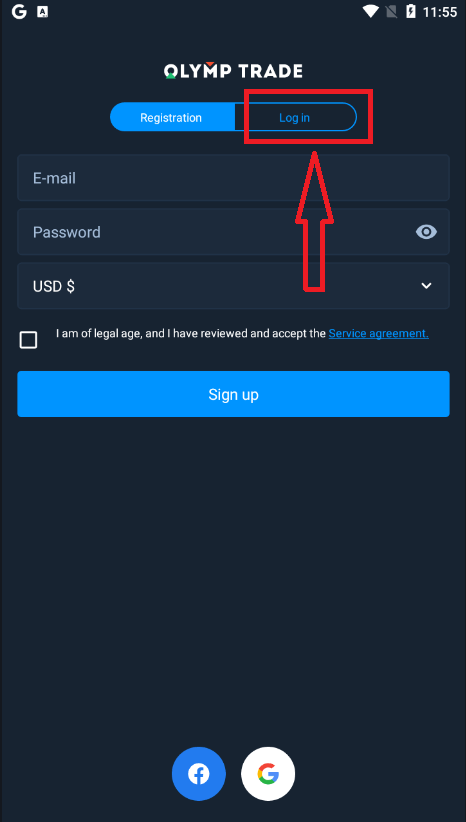
Nhập email và mật khẩu của bạn rồi nhấp vào nút “Enter”.
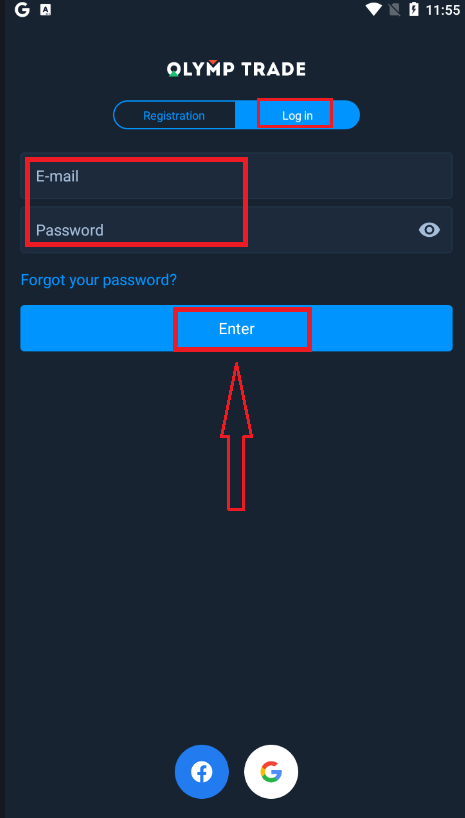
Bây giờ bạn cũng có 10.000 đô la trong Tài khoản Demo để giao dịch trên nền tảng.
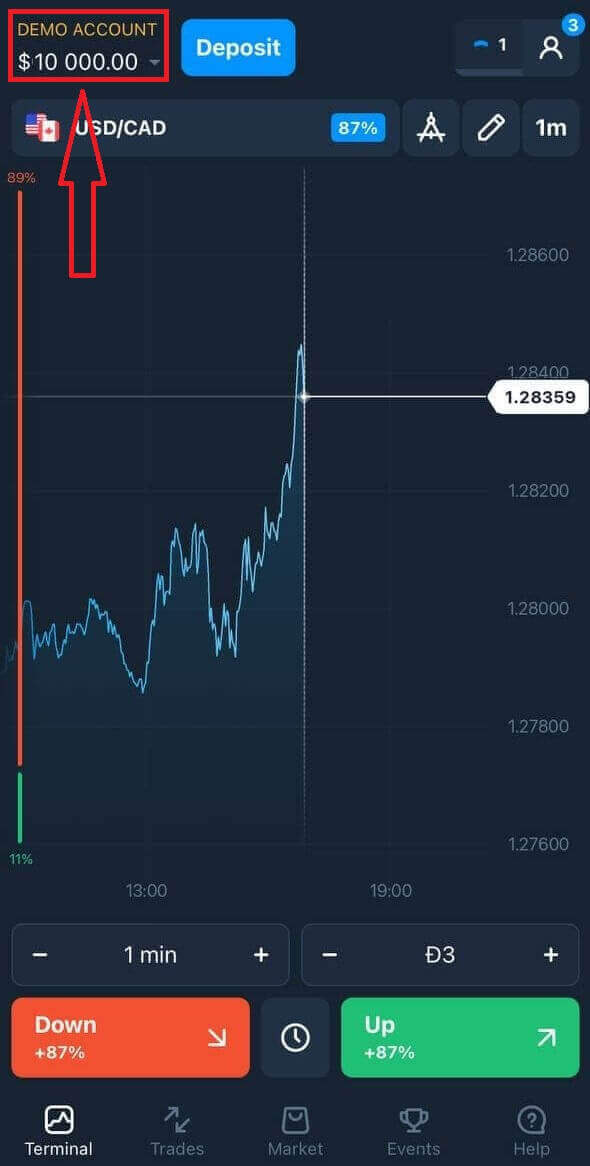
Trong trường hợp Đăng nhập xã hội, hãy nhấp vào “Facebook” hoặc “Google”.
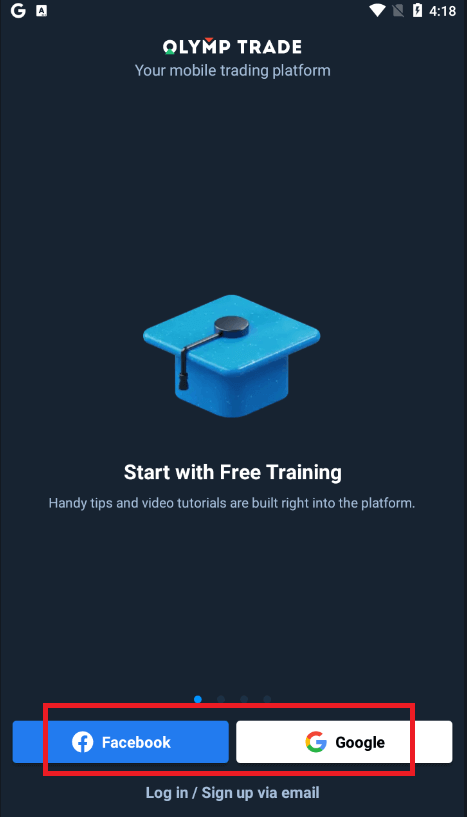
Câu hỏi thường gặp (FAQ)
Tôi quên email từ tài khoản Olymp Trade
Nếu bạn quên e-mail của mình, bạn có thể đăng nhập bằng Facebook hoặc Gmail.
Nếu bạn chưa tạo các tài khoản này, bạn có thể tạo chúng khi đăng ký trên trang web Olymp Trade. Trong trường hợp nghiêm trọng, nếu bạn quên e-mail và không có cách nào để đăng nhập qua Google và Facebook, bạn cần liên hệ với dịch vụ hỗ trợ
Làm cách nào để thay đổi đơn vị tiền tệ của tài khoản
Bạn chỉ có thể chọn đơn vị tiền tệ của tài khoản một lần. Nó không thể thay đổi theo thời gian.
Bạn có thể tạo một tài khoản mới với một email mới và chọn đơn vị tiền tệ mong muốn.
Nếu bạn đã tạo tài khoản mới, hãy liên hệ với bộ phận hỗ trợ để chặn tài khoản cũ.
Theo chính sách của chúng tôi, một nhà giao dịch chỉ có thể có một tài khoản.
Làm cách nào để thay đổi email của tôi
Để cập nhật email của bạn, vui lòng liên hệ với nhóm hỗ trợ.
Chúng tôi thay đổi dữ liệu thông qua một nhà tư vấn để bảo vệ tài khoản của nhà giao dịch khỏi những kẻ gian lận.
Bạn không thể tự thay đổi email của mình thông qua tài khoản người dùng.
Làm cách nào tôi có thể thay đổi số điện thoại của mình
Nếu bạn chưa xác nhận số điện thoại của mình, bạn có thể chỉnh sửa nó trong tài khoản người dùng của mình.
Nếu bạn đã xác nhận số điện thoại của mình, vui lòng liên hệ với nhóm hỗ trợ.
Cách xác minh tài khoản trong Olymp Trade
Xác minh bắt buộc là gì?
Việc xác minh trở thành bắt buộc khi bạn nhận được yêu cầu xác minh tự động từ hệ thống của chúng tôi. Nó có thể được yêu cầu bất cứ lúc nào sau khi đăng ký. Quy trình này là một quy trình tiêu chuẩn của phần lớn các nhà môi giới đáng tin cậy và được quy định bởi các yêu cầu pháp lý.
Mục đích của quá trình xác minh là đảm bảo tính bảo mật cho tài khoản và giao dịch của bạn cũng như đáp ứng các yêu cầu về chống rửa tiền và Biết khách hàng của bạn.
Xin lưu ý rằng bạn sẽ có 14 ngày kể từ ngày yêu cầu xác minh để hoàn tất quy trình.
Để xác minh tài khoản của mình, bạn sẽ cần tải lên bằng chứng nhận dạng (POI), ảnh tự chụp 3-D, bằng chứng địa chỉ (POA) và bằng chứng thanh toán (POP). Chúng tôi sẽ chỉ có thể bắt đầu quá trình xác minh của bạn sau khi bạn cung cấp cho chúng tôi tất cả các tài liệu.
Làm cách nào để hoàn thành xác minh bắt buộc?
Để xác minh tài khoản của mình, bạn sẽ cần tải lên bằng chứng nhận dạng (POI), ảnh tự chụp 3-D, bằng chứng địa chỉ (POA) và bằng chứng thanh toán. Chúng tôi sẽ chỉ có thể bắt đầu quá trình xác minh của bạn sau khi bạn cung cấp cho chúng tôi tất cả các tài liệu.
Xin lưu ý rằng bạn sẽ có 14 ngày kể từ ngày yêu cầu xác minh để hoàn tất quy trình.
Vui lòng đăng nhập vào tài khoản Olymp Trade của bạn, vào phần Xác minh và làm theo một số bước đơn giản của quy trình xác minh.
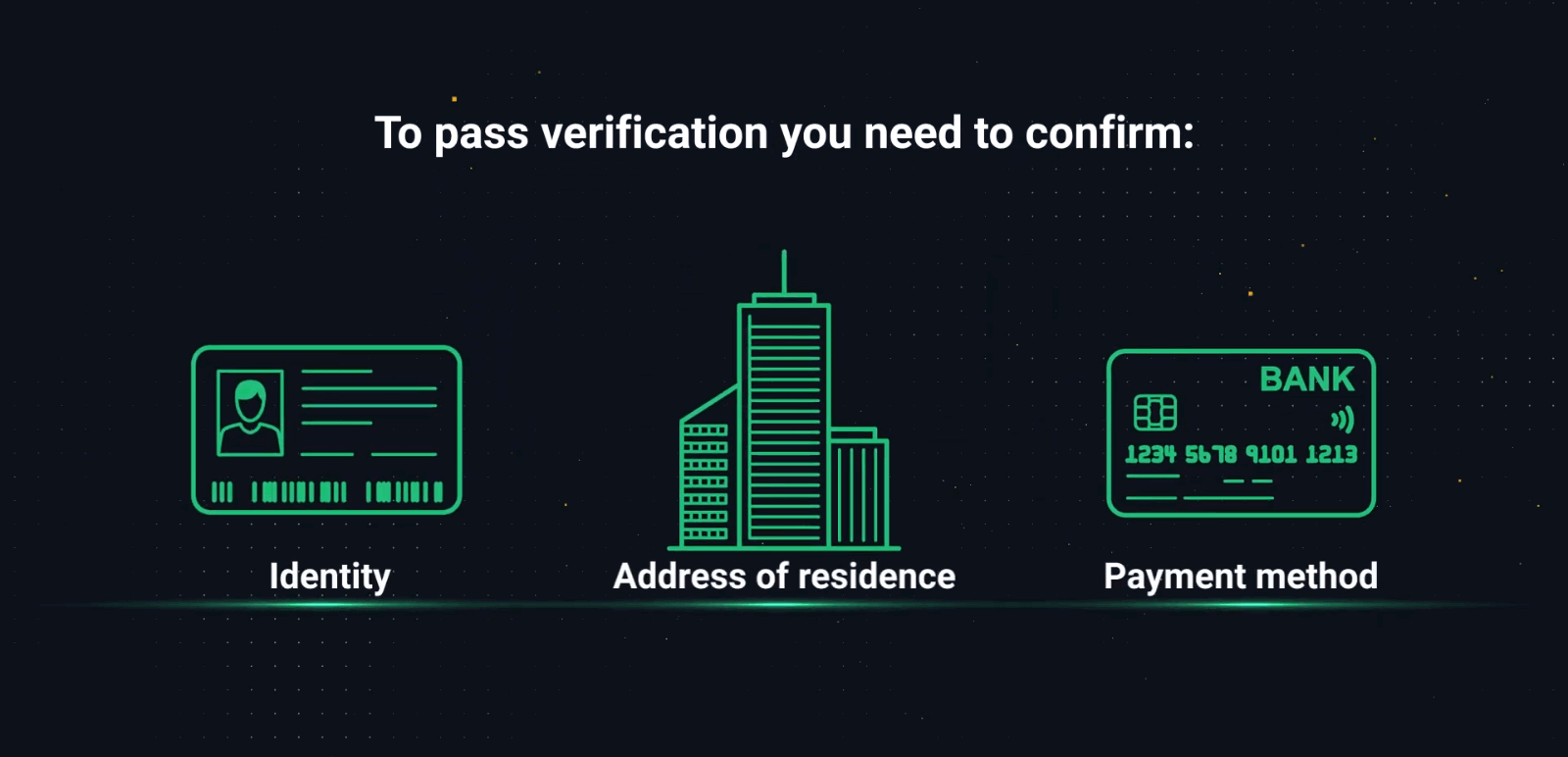
Bước 1. Chứng minh danh tính
POI của bạn phải là tài liệu chính thức có tên đầy đủ, ngày sinh và ảnh rõ ràng của bạn. Bản scan màu hoặc ảnh hộ chiếu hoặc giấy tờ tùy thân của bạn là bằng chứng nhận dạng ưu tiên, nhưng bạn cũng có thể sử dụng giấy phép lái xe.
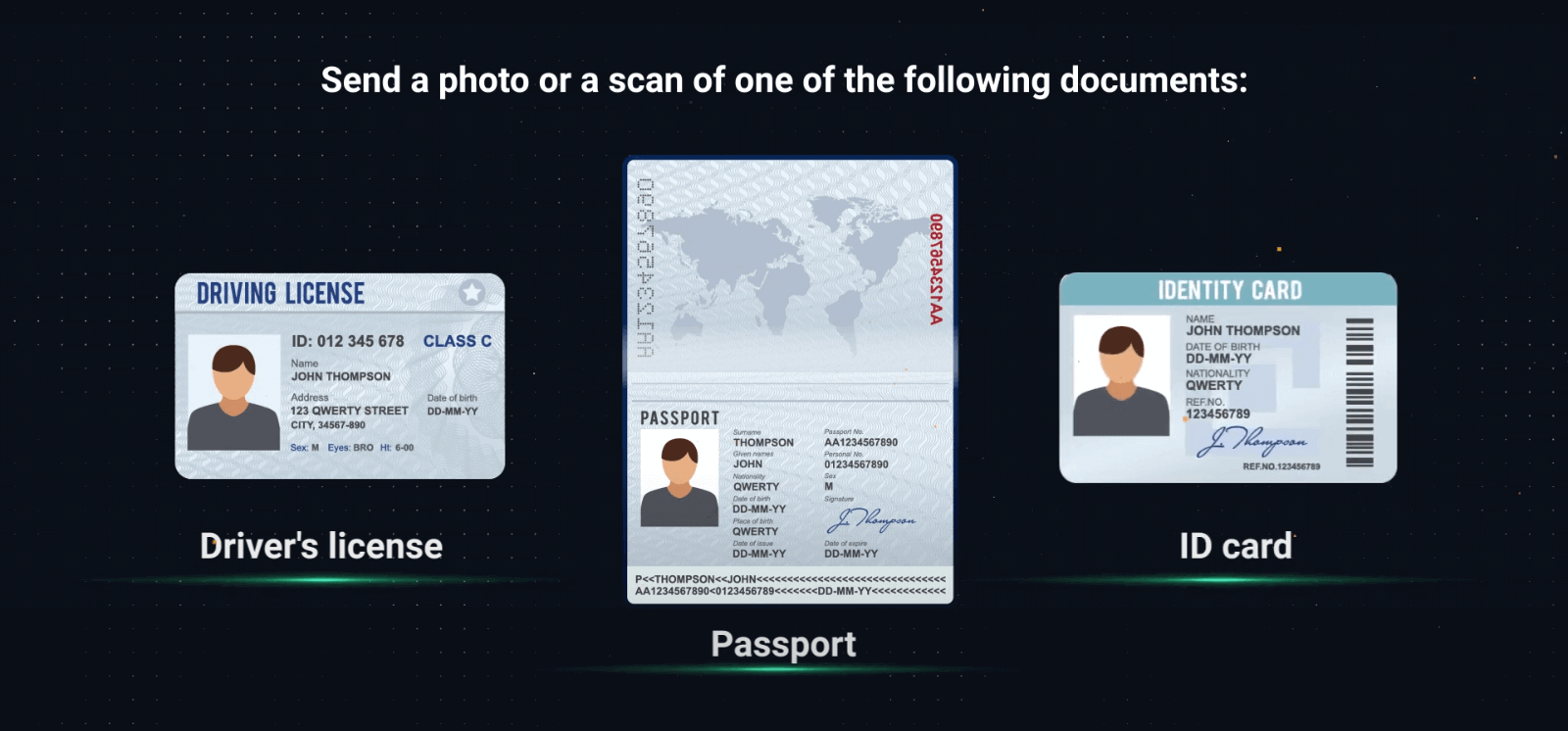
- Khi tải các tài liệu lên, vui lòng kiểm tra xem tất cả các thông tin có hiển thị rõ ràng, có nét và màu sắc hay không.
- Ảnh hoặc bản scan không được chụp cách đây hơn 2 tuần.
- Ảnh chụp màn hình của tài liệu không được chấp nhận.
- Bạn có thể cung cấp nhiều hơn một tài liệu nếu cần. Vui lòng kiểm tra xem tất cả các yêu cầu về chất lượng và thông tin của tài liệu đã được tuân thủ chưa.
Hợp lệ:
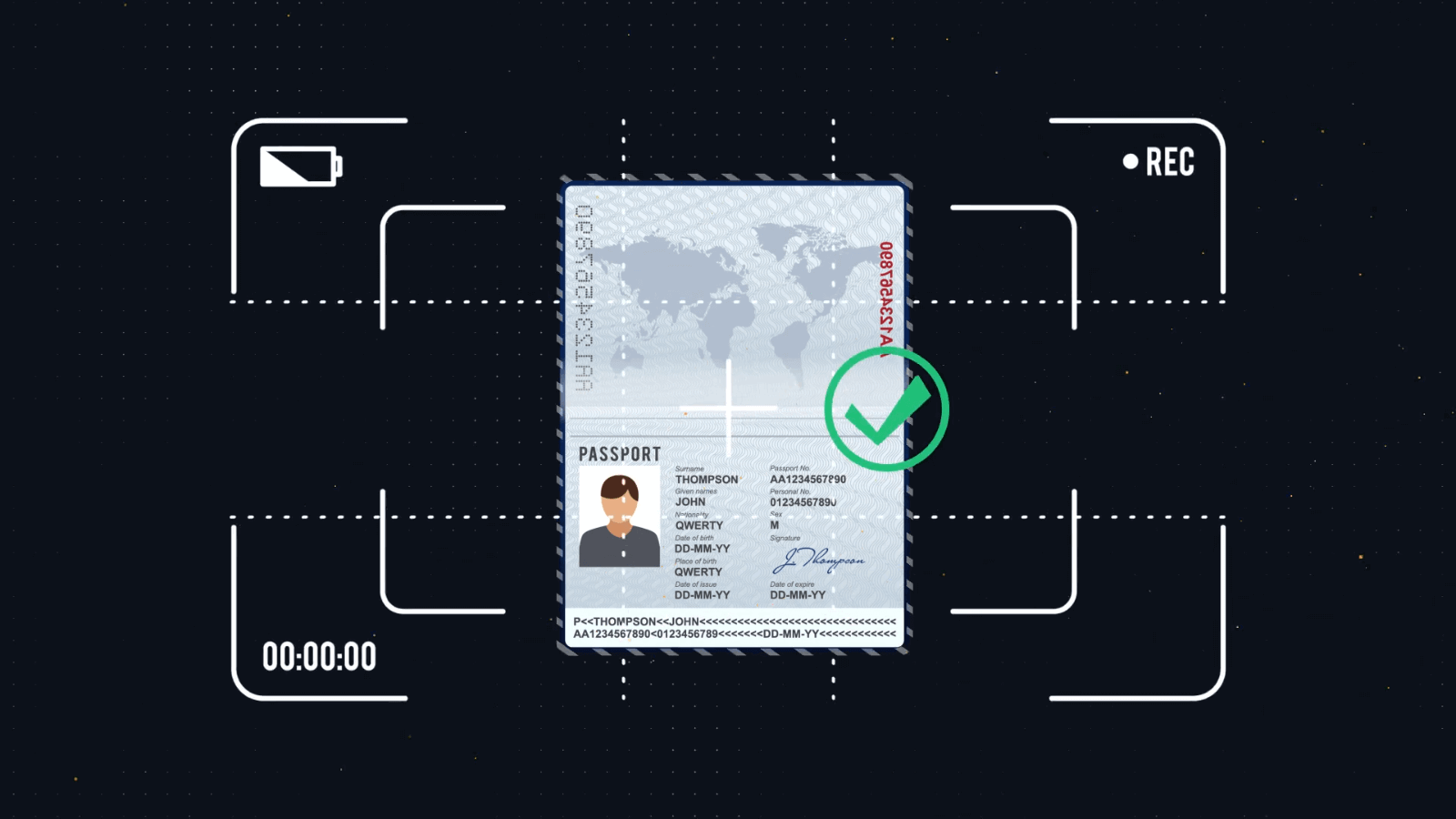
Không hợp lệ: Chúng tôi không chấp nhận ảnh ghép, ảnh chụp màn hình hoặc ảnh đã chỉnh sửa

Bước 2. Chụp ảnh tự sướng 3-D
Bạn sẽ cần máy ảnh để chụp ảnh selfie 3-D màu. Bạn sẽ thấy hướng dẫn chi tiết trên nền tảng.
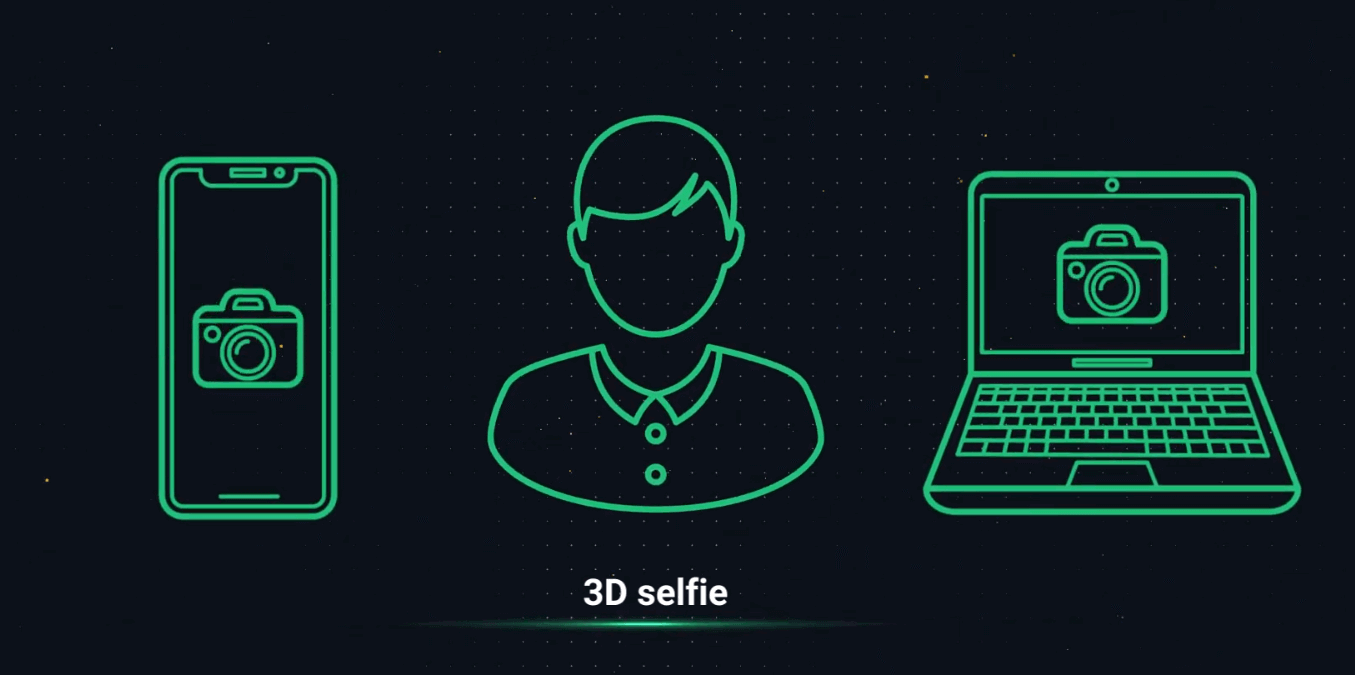
Nếu vì bất kỳ lý do gì mà bạn không có quyền truy cập vào máy ảnh trên máy tính của mình, bạn có thể gửi cho mình một tin nhắn SMS và hoàn tất quá trình trên điện thoại của mình. Bạn cũng có thể xác minh tài khoản của mình thông qua ứng dụng Olymp Trade.
Bước 3. Chứng minh địa chỉ
Tài liệu POA của bạn phải có tên đầy đủ, địa chỉ và ngày phát hành, không được quá 3 tháng.
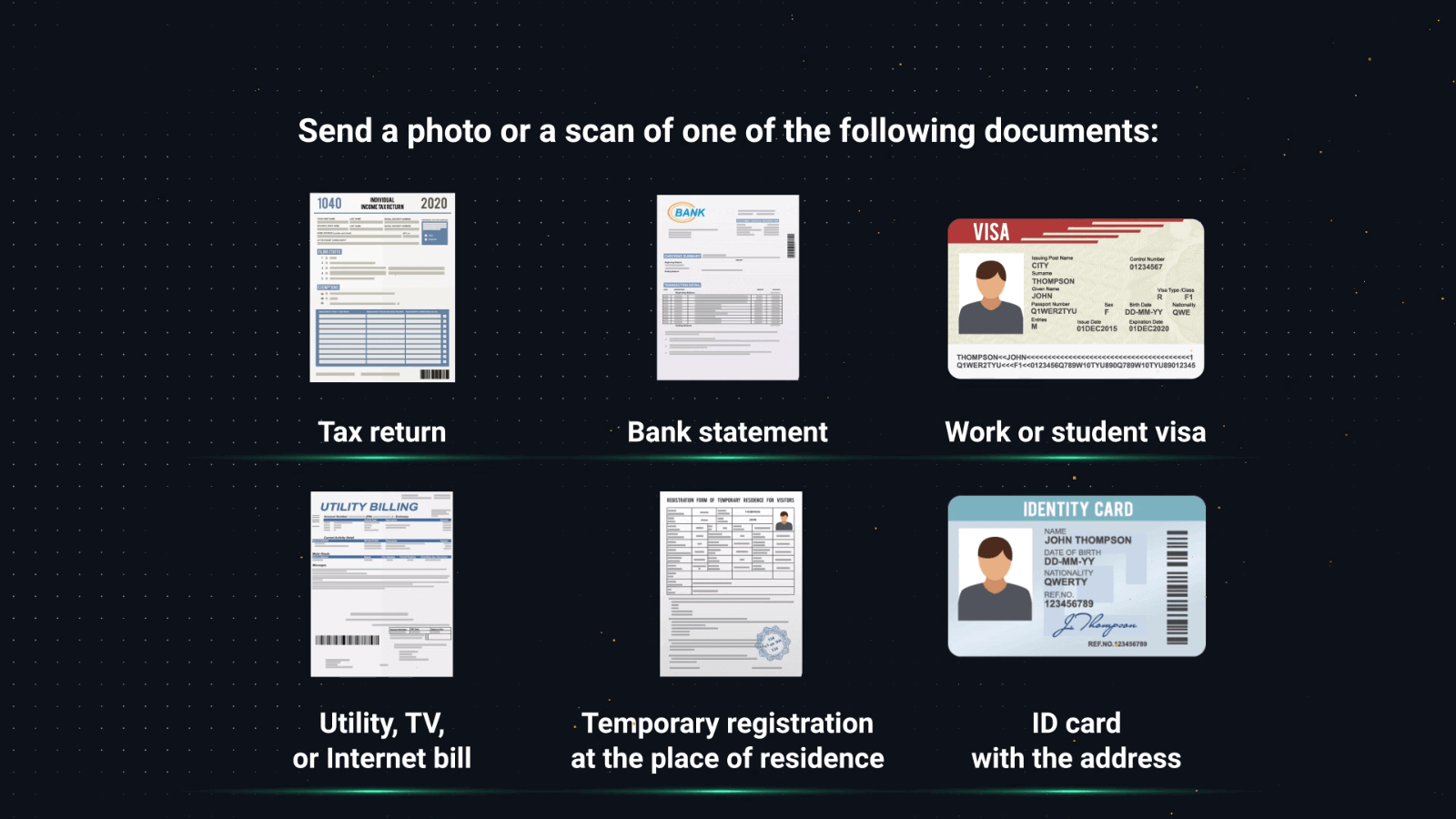
Bạn có thể sử dụng một trong các tài liệu sau để xác minh địa chỉ của mình:
- Bảng sao kê ngân hàng (nếu có địa chỉ của bạn) - Bảng sao kê
thẻ tín dụng
- Hóa đơn điện, nước hoặc ga - Hóa đơn
điện thoại - Hóa đơn
Internet
- Thư từ thành phố địa phương của bạn - Thư
thuế hoặc hóa đơn
Vui lòng lưu ý rằng hóa đơn điện thoại di động, hóa đơn y tế, hóa đơn mua hàng và bảng kê bảo hiểm không được chấp nhận.
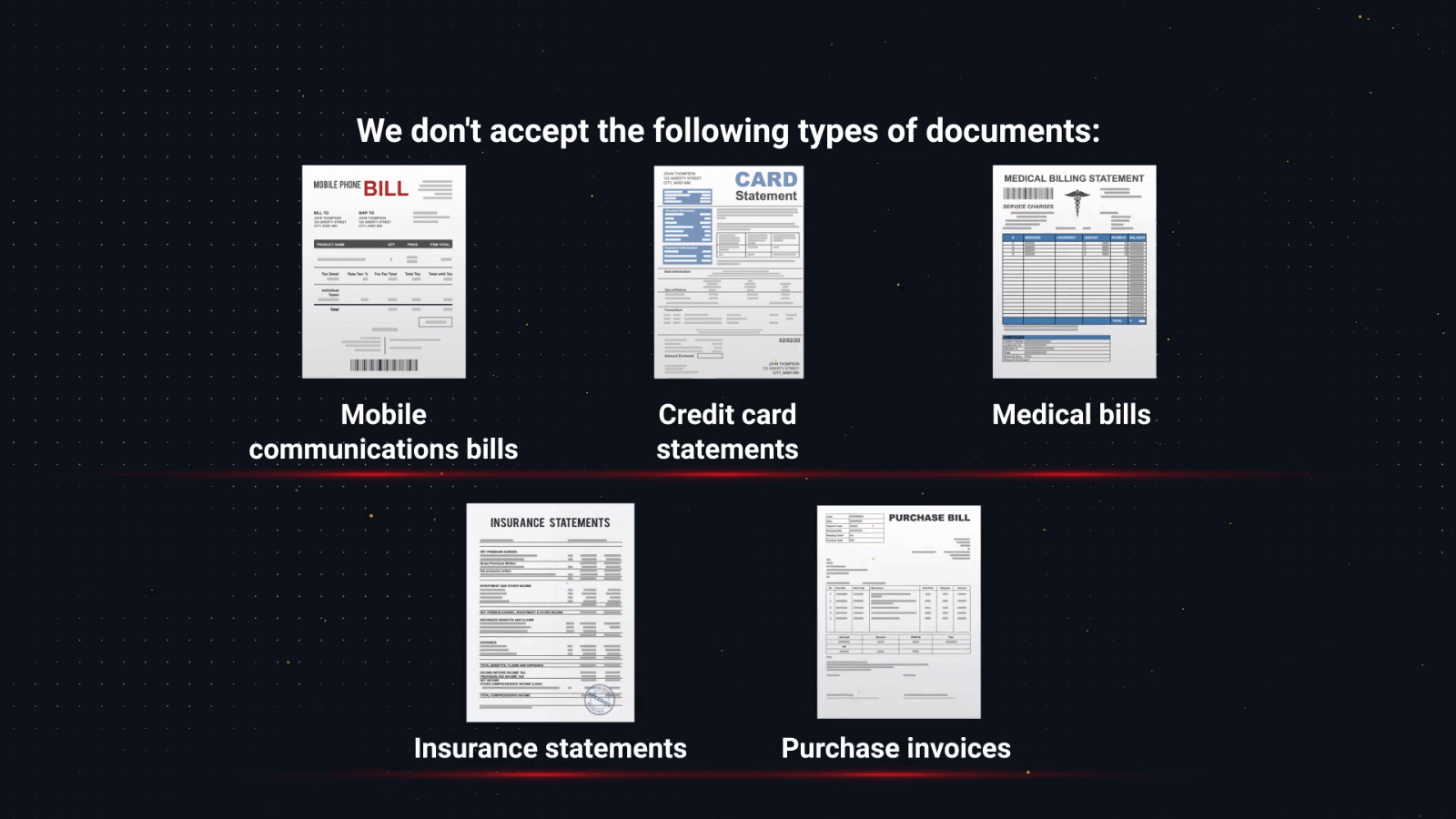
Bước 4. Bằng chứng thanh toán
Nếu bạn gửi tiền qua thẻ ngân hàng, tài liệu của bạn phải có mặt trước của thẻ với tên đầy đủ của bạn, 6 chữ số đầu tiên và 4 chữ số cuối cùng và ngày hết hạn. Các số còn lại của thẻ sẽ không hiển thị trong tài liệu.
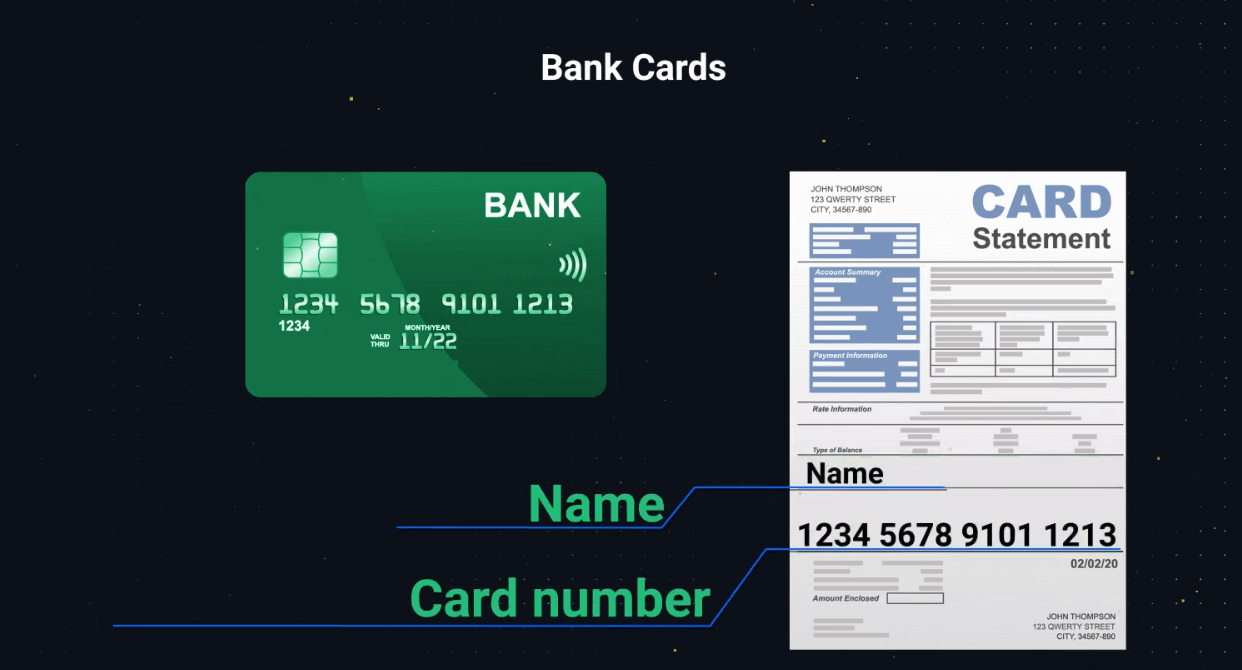
Nếu bạn gửi tiền qua ví điện tử, bạn nên cung cấp tài liệu có chứa số của ví hoặc địa chỉ e-mail, tên đầy đủ của chủ tài khoản và các chi tiết giao dịch như ngày và số tiền.
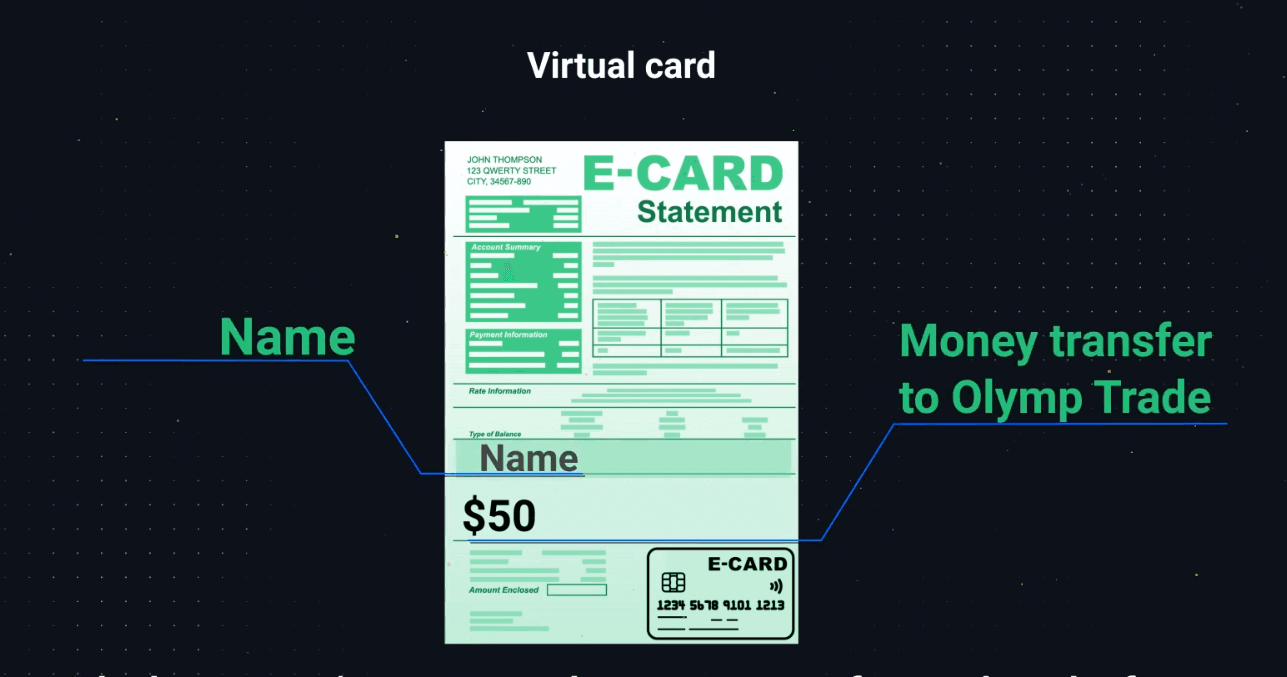
Trước khi tải tài liệu lên, vui lòng kiểm tra xem ví điện tử của bạn đã được tổ chức đó xác minh chưa.
Nếu bạn gửi tiền qua chuyển khoản ngân hàng, những thông tin sau phải hiển thị: số tài khoản ngân hàng, họ và tên của chủ tài khoản, và các chi tiết giao dịch như ngày và số tiền.
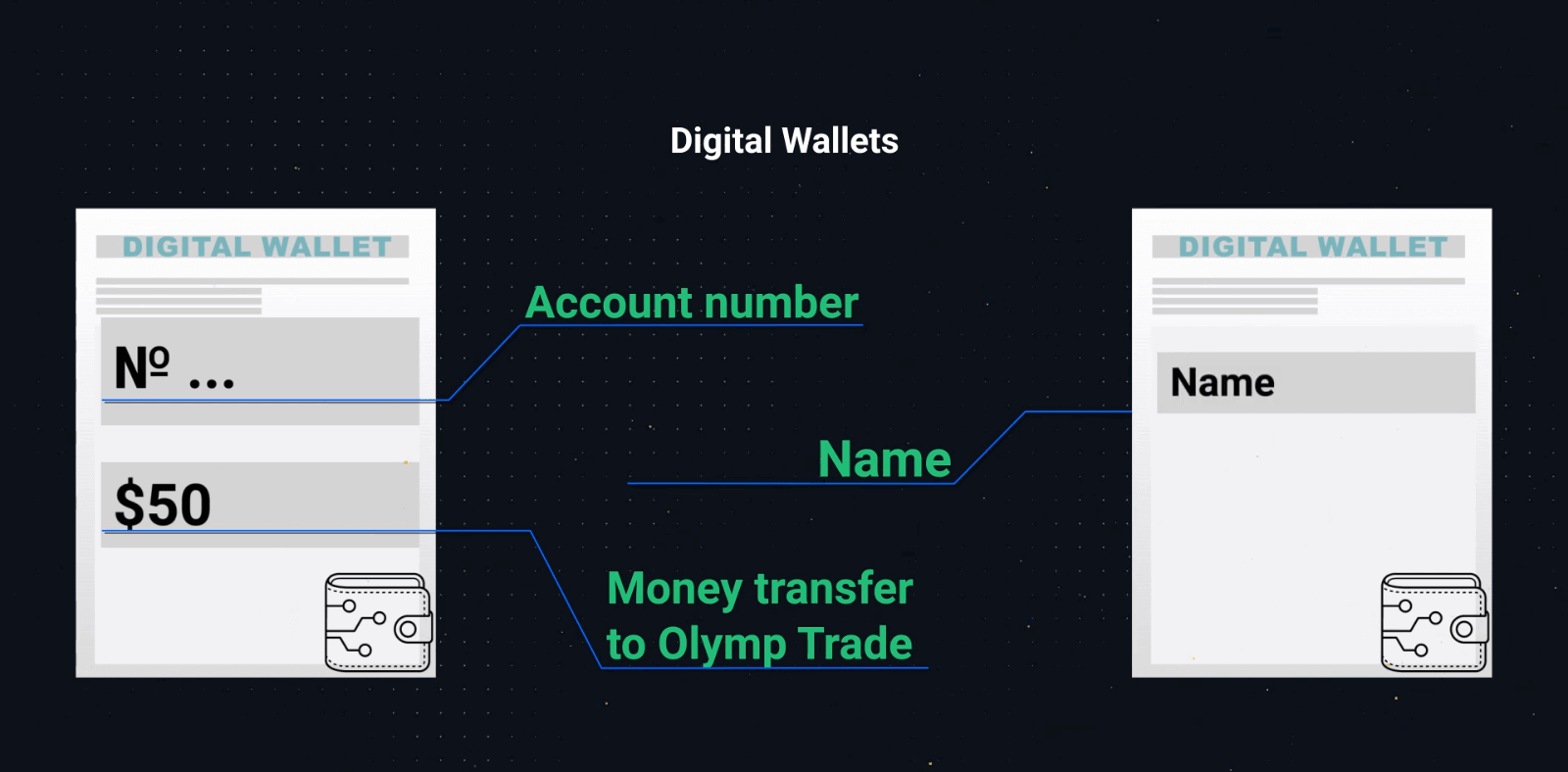
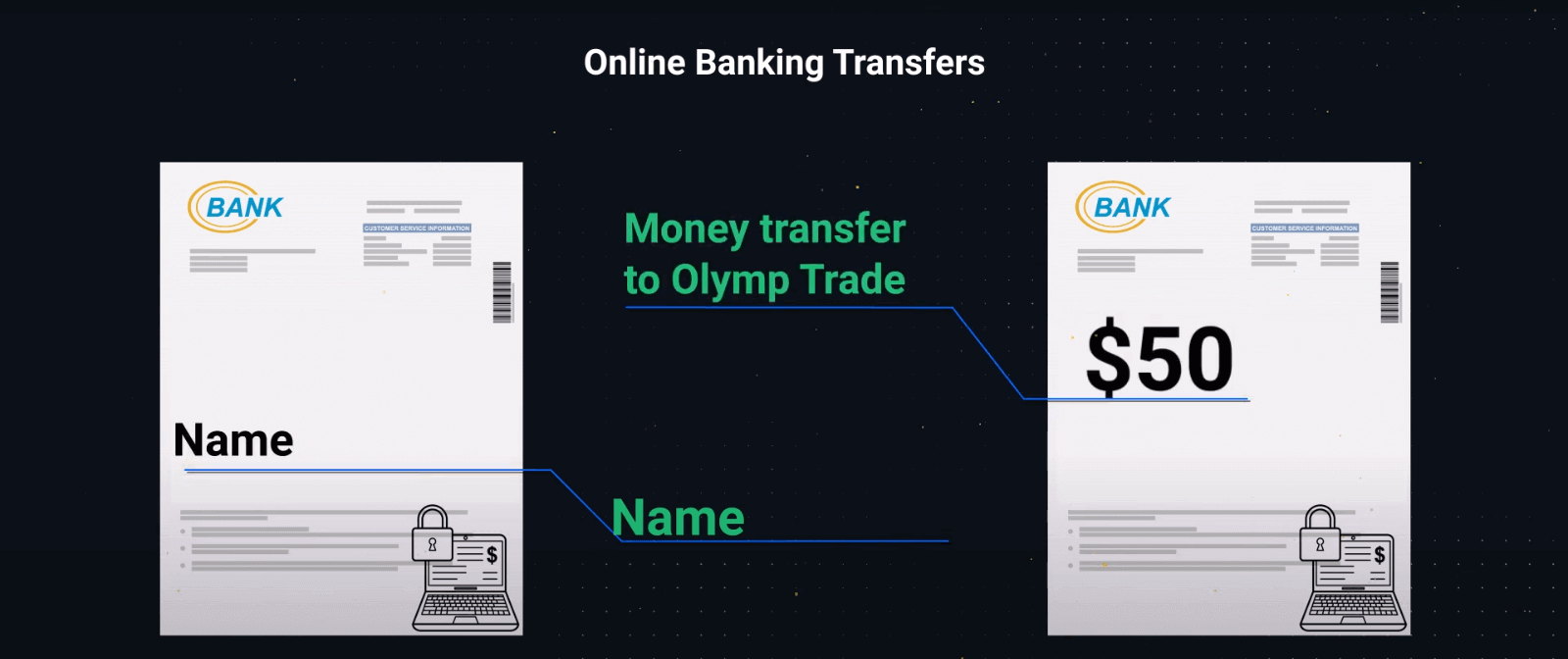
- Nếu không thể nhìn thấy tên chủ sở hữu, số ngân hàng, số ví điện tử hoặc e-mail và giao dịch với nền tảng trong cùng một hình ảnh, vui lòng cung cấp hai ảnh chụp màn hình:
Ảnh đầu tiên có tên chủ sở hữu và ví điện tử hoặc ngân hàng số tài khoản.
Cái thứ hai có ví điện tử hoặc số tài khoản ngân hàng và giao dịch với nền tảng.
- Chúng tôi sẽ sẵn lòng chấp nhận bản scan hoặc ảnh của các tài liệu được liệt kê ở trên.
- Hãy đảm bảo rằng tất cả các tài liệu đều hiển thị, không bị cắt các cạnh và được lấy nét. Ảnh hoặc bản quét phải có màu.
Khi nào thì xác minh bắt buộc sẽ sẵn sàng?
Sau khi tài liệu của bạn đã được tải lên, quá trình xác minh thường mất 24 giờ hoặc ít hơn. Tuy nhiên, trong một số trường hợp hiếm hoi, quá trình này có thể mất đến 5 ngày làm việc.
Bạn sẽ nhận được email hoặc thông báo SMS về trạng thái xác minh của mình. Bạn cũng có thể theo dõi trạng thái xác minh hiện tại trong hồ sơ của mình.
Nếu cần bất kỳ tài liệu bổ sung nào, chúng tôi sẽ gửi email cho bạn ngay lập tức.
Tất cả các cập nhật liên quan về quy trình xác minh của bạn có thể được tìm thấy trong phần Xác minh tài khoản trong hồ sơ của bạn.
Đây là cách để đạt được điều đó:
1. Đi tới nền tảng.
2. Nhấp vào biểu tượng Hồ sơ.
3. Ở cuối trang, nhấp vào Cài đặt Hồ sơ.
4. Nhấp vào Xác minh tài khoản.
5. Bạn sẽ thấy thông tin cập nhật về trạng thái xác minh của mình.
Câu hỏi thường gặp (FAQ)
Tại sao cần xác minh?
Việc xác minh được quy định bởi các quy định về dịch vụ tài chính và cần thiết để đảm bảo an toàn cho tài khoản và các giao dịch tài chính của bạn.
Xin lưu ý rằng thông tin của bạn luôn được giữ an toàn và chỉ được sử dụng cho các mục đích tuân thủ.
Dưới đây là tất cả các giấy tờ cần thiết để hoàn tất xác minh tài khoản:
- Hộ chiếu hoặc giấy tờ tùy thân do chính phủ cấp
- Ảnh chụp 3 chiều
- Bằng chứng địa chỉ
- Bằng chứng thanh toán (sau khi bạn đã gửi tiền vào tài khoản của mình)
Khi nào tôi cần xác minh tài khoản của mình?
Bạn có thể tự do xác minh tài khoản của mình bất cứ lúc nào bạn muốn. Tuy nhiên, điều quan trọng cần nhớ là sau khi bạn nhận được yêu cầu xác minh chính thức từ công ty của chúng tôi, quy trình này sẽ trở thành bắt buộc và cần được hoàn thành trong vòng 14 ngày.
Thông thường, xác minh được yêu cầu khi bạn thử bất kỳ loại hoạt động tài chính nào trên nền tảng. Tuy nhiên, có thể có các yếu tố khác.
Thủ tục này là một điều kiện phổ biến của phần lớn các nhà môi giới đáng tin cậy và được quy định bởi các yêu cầu pháp lý. Mục đích của quá trình xác minh là đảm bảo tính bảo mật cho tài khoản và giao dịch của bạn cũng như đáp ứng các yêu cầu về chống rửa tiền và Biết khách hàng của bạn.
Tôi cần hoàn tất xác minh lại trong những trường hợp nào?
1. Phương thức thanh toán mới. Bạn sẽ được yêu cầu hoàn tất xác minh với mọi phương thức thanh toán mới được sử dụng.
2. Phiên bản tài liệu bị thiếu hoặc lỗi thời. Chúng tôi có thể yêu cầu các phiên bản còn thiếu hoặc đúng của các tài liệu cần thiết để xác minh tài khoản của bạn.
3. Các lý do khác bao gồm nếu bạn muốn thay đổi thông tin liên hệ của mình.
Tôi cần những giấy tờ gì để xác minh tài khoản của mình?
Nếu bạn muốn xác minh tài khoản của mình, bạn sẽ cần cung cấp các tài liệu sau:
Tình huống 1. Xác minh trước khi gửi tiền.
Để xác minh tài khoản của bạn trước khi gửi tiền, bạn sẽ cần tải lên bằng chứng nhận dạng (POI), ảnh tự chụp 3-D và bằng chứng địa chỉ (POA).
Tình huống 2. Xác minh sau khi đặt cọc.
Để hoàn tất xác minh sau khi gửi tiền vào tài khoản của mình, bạn cần tải lên bằng chứng nhận dạng (POI), ảnh tự chụp 3 chiều, bằng chứng địa chỉ (POA) và bằng chứng thanh toán (POP).
Nhận dạng là gì?
Hoàn thành biểu mẫu nhận dạng là bước đầu tiên của quá trình xác minh. Điều này trở nên cần thiết khi bạn đã gửi $ 250 / € 250 trở lên vào tài khoản của mình và nhận được yêu cầu nhận dạng chính thức từ công ty của chúng tôi.
Nhận dạng chỉ cần được hoàn thành một lần. Bạn sẽ tìm thấy yêu cầu nhận dạng của mình ở góc trên bên phải của hồ sơ. Sau khi bạn đã gửi biểu mẫu nhận dạng, bạn có thể yêu cầu xác minh bất cứ lúc nào.
Xin lưu ý rằng bạn sẽ có 14 ngày để hoàn tất quá trình nhận dạng.


